 в некоторых окнах редактирования позволяет удалить все несохранённые изменения.
в некоторых окнах редактирования позволяет удалить все несохранённые изменения.7
Центр управления UTM5 – программа, с помощью которой осуществляется управление учётными записями и настройками биллинговой системы. Примеры работы с центром управления описаны в главе Типовые действия.
|
|
Версия интерфейса должна совпадать с версией ядра UTM5. В противном случае интерфейс может работать некорректно. |
Меню верхнего уровня программы описано в разделе Меню. Общие принципы организации интерфейса различных страниц описаны в разделе Общие принципы. Основные страницы интерфейса доступны по ссылкам на левой панели, объединённым в следующие группы:
–1С– присутствует при наличии модуля интеграции с 1С
Отдельные страницы могут быть скрыты от конкретного системного пользователя ввиду отсутствия полномочий на чтение. Если все страницы группы скрыты, то сама группа также будет скрыта.
Страницы, не вызываемые непосредственно с левой панели или стандартными кнопками Добавить и Редактировать с основных страниц, описаны в разделе Прочие страницы.
Запущенная программа отображается в виде значка в области уведомлений (см. Значок в области уведомлений).
Ниже описано назначение пунктов меню верхнего уровня.
останавливает центр управления и открывает окно подключения (см. Установка и запуск).
открывает окно импорта (см. Импорт структурированных данных).
закрывает центр управления.
открывает окно ввода настроек. Содержит следующие настройки:
количество пользователей на одной странице (см. Пользователи);
выбор символа-разделителя для экспортируемых файлов CSV (варианты: запятая или точка с запятой);
значение по умолчанию флага подключения Интернет для создаваемых лицевых счетов;
значение по умолчанию флага Не VPN для создаваемых IP-групп;
значение по умолчанию флага Не применять правила firewall для создаваемых IP-групп;
использовать отдельно задаваемый набор символов при генерации паролей для создаваемых пользователей;
набор символов, используемых для генерации пароля при проставленном флаге UseCustomPassword;
длина генерируемых паролей при проставленном флаге UseCustomPassword;
количество цифр после запятой, до которого округляются денежные суммы;
количество домов на одной странице;
флаг запуска в первый раз;
язык интерфейса;
флаг сохранения пароля;
флаг сохранения настроек.
открывает окно назначения горячих клавиш для различных типичных действий. Это окно содержит следующие вкладки:
настройки горячих клавиш для доступа к страницам, доступным в боковом меню основного окна интерфейса администратора;
настройки горячих клавиш для доступа к страницам, доступным в боковом меню окна редактирования пользователя;
настройки горячих клавиш для доступа к страницам, доступным в боковом меню основного окна интерфейса дилера;
настройки горячих клавиш для доступа к страницам настроек услуги;
позволяет выбрать часовой пояс из выпадающего списка.
позволяет настроить опции предпросмотра сообщений (см. Сообщения).
|
|
При установке системы UTM5 автоматические выбирается часовой пояс, заданный в настройках операционной системы. |
выводит информацию о версии программы.
вызов справки.
На основных страницах интерфейса приведены таблицы со списками сущностей (пользователи, услуги и т. д.), с рядом характеристик для каждой сущности.
При нажатии правой кнопки мыши на списках открывается контекстное меню, содержащее команды: Редактировать, Удалить (если это допускается полномочиями пользователя), Обновить, Столбцы, а на некоторых страницах - специальные дополнительные команды, описанные в соответствующих разделах.
Столбцы таблиц можно перетаскивать мышью. Можно также индивидуально настраивать ширину столбцов, перемещая мышью их границы. Отображение отдельных столбцов включается и выключается посредством контекстного меню (пункт Столбцы). Настройки по умолчанию, как правило, подразумевают отображение всех доступных характеристик (т. е. максимально возможное количество столбцов во всех таблицах).
Записи в таблице могут быть отсортированы по любому столбцу путём нажатия на его заголовок. Повторное нажатие изменяет порядок сортировки на обратный.
В таблице можно выделить несколько записей одновременно, пользуясь левой клавишей мыши при нажатой кнопке Shift (выделяется диапазон) или Ctrl (выделяются отдельные записи). Нажатие Ctrl - A выделяет все записи.
Пункт контекстного меню Экспорт позволяет экспортировать список в формате CSV или XML, с учётом текущих настроек отображения столбцов.
Список может иметь интерфейс для добавления, удаления, или изменения своих элементов (кнопки Добавить, Редактировать и Удалить), если это соответствует назначению данной страницы и допускается полномочиями пользователя. В случае недостаточных полномочий некоторые кнопки могут быть недоступны. Если пользователь имеет только права просмотра, кнопка Редактировать заменяется на Просмотреть. Как правило, для добавления или изменения элемента открываются специальные интерфейсные окна. Кнопка  в некоторых окнах редактирования позволяет удалить все несохранённые изменения.
в некоторых окнах редактирования позволяет удалить все несохранённые изменения.
Кнопка  позволяет обновить список, т. е. отобразить изменения, которые могли быть внесены в других открытых окнах центра управления, или другим администратором, или произойти автоматически.
позволяет обновить список, т. е. отобразить изменения, которые могли быть внесены в других открытых окнах центра управления, или другим администратором, или произойти автоматически.
Верхнее меню (см. Меню), левая панель со списком страниц и строка статуса в нижней части (отображает время по часам сервера) остаются доступными на любой из страниц интерфейса.
При потере соединения с ядром UTM5 фокус перемещается на всплывающее окно переподключения.
На странице Пользователи приведён сводный список пользователей (см. Пользователи), содержащий следующую информацию о клиентах:
идентификатор пользователя.
логин пользователя в системе.
номер основного лицевого счёта пользователя.
полное имя или название организации.
статус блокировки основного лицевого счёта пользователя.
суммарный баланс всех лицевых счетов пользователя.
список сетей, заданных для данного пользователя в свойствах сервисных связок услуг передачи IP-трафика.
Страница содержит следующие интерфейсные элементы:
–Кнопка  открывает окно добавления пользователя (см. Добавление пользователя).
открывает окно добавления пользователя (см. Добавление пользователя).
–Кнопка  открывает окно свойств пользователя. В окне имеется ряд страниц, доступных по ссылкам на левой панели, которые объединены в следующие сворачиваемые группы: Пользователь, Тарификацияи Отчеты.
открывает окно свойств пользователя. В окне имеется ряд страниц, доступных по ссылкам на левой панели, которые объединены в следующие сворачиваемые группы: Пользователь, Тарификацияи Отчеты.
–Кнопка  удаляет пользователя, если предварительно удалены все ассоциированные с ним сервисные и тарифные связки. В противном случае выдаётся сообщение об ошибке.
удаляет пользователя, если предварительно удалены все ассоциированные с ним сервисные и тарифные связки. В противном случае выдаётся сообщение об ошибке.
–Кнопка  открывает окно поиска (см. Поиск пользователей).
открывает окно поиска (см. Поиск пользователей).
–Кнопка  открывает окно внесения платежа (см. Внести платеж).
открывает окно внесения платежа (см. Внести платеж).
Контекстное меню списка пользователей позволяет выполнить следующие операции для выбранного пользователя:
Список пользователей, в отличие от большинства других списков, отображается постранично; интерфейс настроек отображения (числа пользователей на странице и номера страницы) находится в нижней части списка. Количество пользователей на странице сохраняется при выходе из программы.
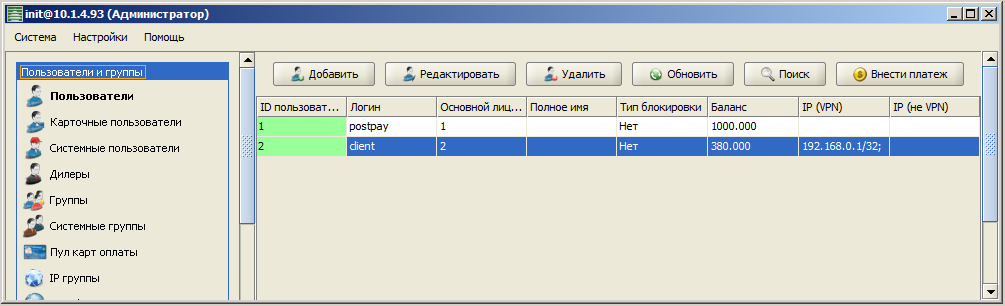
Строки списка выделены цветом: красный означает, что счета пользователя заблокированы, зелёный – что не заблокированы, жёлтый – что некоторые из счетов заблокированы, а некоторые нет.
Окно добавления пользователя подразделяется на следующие страницы:
логин, наименование, пароль и параметр Работа по предоплате. Логин проверяется на уникальность, и может включать следующие символы: строчные буквы (a-z), цифры (0-9), точки, запятые, “@”, “_”, “-” и “/”. Имеется возможность сгенерировать случайный пароль, который автоматически подставляется в поля Пароль и Подтверждение, а также показывается явно в поле Сгенерированный пароль.
Данная пара “логин: пароль” применяется только для доступа к пользовательскому интерфейсу (см. Утилита utm5_trayи Web-интерфейс).
паспортные данные и банковские параметры, а также дополнительно заведённые параметры пользователя (см. Дополнительные параметры).
контактные данные (адрес, телефон, e-mail) пользователя.
прочие параметры, ассоциированные с пользователем: используемый профиль документов, наименование и порт удалённого коммутатора; закреплённая валюта пользователя. Подробнее о профилях документов см. Профили документов.
Группа страниц Пользователь в окне свойств пользователя включает следующие страницы:
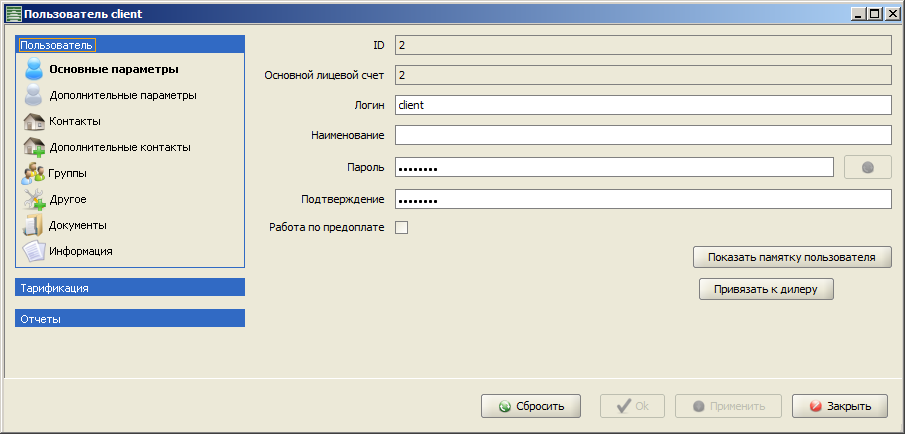
логин, наименование, пароль и следующие элементы:
–параметр Работа по предоплате (если отмечен, то для периодических услуг с методом снятия средств В начале расчётного периода счета выставляются пользователю также в начале периода; на порядок списаний не влияет);
–кнопка Показать памятку пользователя – показывает памятку для пользователя (контактная информация, логин, пароль);
–кнопка Привязать к дилеру – позволяет привязать пользователя к существующему дилеру (см. Модуль дилера), т. е. открыть данному дилеру доступ к этому пользователю.
паспортные данные и банковские параметры, а также дополнительно заведённые параметры пользователя (см. Дополнительные параметры). Банковские параметры могут быть заполнены автоматически при связывании пользователя с банком (см. Список банков).
персональные данные (адрес, телефон, e-mail) контактного лица. Адрес может быть заполнен автоматически при связывании пользователя с домом (см. Дома).
Также на этой странице находится опция Высылать счета по email, которая становится доступной при вводе e-mail.
информация о дополнительных контактных лицах.
группы, в которые входит пользователь, с возможностью добавления в группы и удаления из них.
прочие параметры, ассоциированные с пользователем (используемый профиль документов, адрес и порт удалённого коммутатора; закреплённая валюта пользователя). Подробнее о профилях документов см. Профили документов.
список документов пользователя с возможностью редактирования, добавления и удаления. Документы можно создать на основе шаблонов (см. Шаблоны документов ), либо загрузить в виде *odt - файла.
|
|
В качестве документа пользователя можно загрузить любой файл в формате *.odt |
служебная информация (дата и время создания пользователя и последнего изменения его данных), доступная только для просмотра.
Группа страниц Тарификация в окне свойств пользователя включает следующие страницы:
список лицевых счетов пользователя с интерфейсом для добавления, изменения и удаления лицевых счетов, а также для внесения платежей.
Редактирование и добавление производится в окне свойств лицевого счета (см. Лицевой счет).
Использование описано в примерах Создание лицевого счётаи Удаление дополнительного лицевого счёта.
|
|
Чтобы изменить условия блокировки лицевого счёта, если он уже заблокирован, необходимо временно снять существующую блокировку и затем наложить её снова с изменёнными условиями. |
Щелчок правой кнопкой мыши по одному из лицевых счетов на странице, открывает контекстное меню, содержащее, помимо стандартных, следующие элементы:
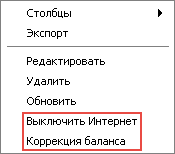
отключить доступ в Интернет для данного лицевого счета
коррекция баланса лицевого счета. Позволяет скорректировать баланс и оставить комментарий. Операции коррекции счета и комментарии к ним отражаются в отчете Изменения пользователя.
список сервисных связок пользователя с интерфейсом для добавления, изменения и удаления, а также со следующими элементами:
настройка предоплаченного трафика (активируется, когда в списке выбрана сервисная связка услуги передачи IP-трафика);
|
|
Количество предоплаченного трафика нельзя уменьшить. А при увеличении следует учитывать, что итоговое количество всегда отсчитывается от количества первоначально установленного, либо от количества оставшегося предоплаченного трафика. Например, если предоплаченного трафика осталось 150 Мб, и нужно добавить 100 Мб, следует добавить 100. Если после этого потребовалось добавить еще 100 Мб, то следует добавить 200, потому что прибавляться это количество будет к исходным 150 Мб. |
ввод RADIUS-атрибутов для выбранной сервисной связки;
выпадающий список для выбора одного из лицевых счетов пользователя. Редактирование и добавление производится в окне свойств сервисной связки (см. Сервисная связка). Использование описано в примере Создание сервисной связки.
список тарифных связок пользователя с интерфейсом для добавления, изменения и удаления, а также со следующими элементами:
выводит историю предыдущих тарифных планов пользователя;
выпадающий список для выбора одного из лицевых счетов пользователя.
Редактирование и добавление производится в открывающемся окне свойств тарифной связки (см. Тарифная связка).
Использование описано в примере Создание сервисной связки.
произвольные параметры, ассоциированные с лицевым счетом пользователя. Значения технических параметров могут подставляться в команды для управления сторонним ПО, отправляемые системой при определённых событиях, см. Правила firewall.
список кодов активации для карты доступа, закрепленной за выбранным лицевым счетом.
Группа страниц Отчеты в окне свойств пользователя содержит интерфейс формирования отчётов для выбранного пользователя. Отдельные типы отчётов находятся на отдельных страницах. Интерфейс идентичен таковому на страницах общих отчётов (см. Отчеты), за исключением следующих деталей:
–Отсутствует возможность выбора группы;
–На всех страницах, за исключением отчётов типа Детальный трафик, Графические отчеты и Изменения пользователей, есть выпадающий список, позволяющий выбрать для формирования отчёта один из лицевых счетов пользователя или все счета.
–На странице Документы, на вкладке Счет, есть кнопка Новый счет.
Предусмотрены следующие типы отчётов:
отчет начислений и списаний по услугам всех типов.
отчет по блокировкам пользователя (тип блокировки, время начала, время окончания).
потребление трафика с детализацией по классам.
статистика звонков.
сводная статистика звонков по направлениям.
статистика dialup-соединений.
список платежей.
список услуг.
списания, не связанные с услугами (сгорание платежа, откат платежа, обнуление в начале периода, если такая опция задействована).
внутренний перенос средств между счетами, осуществляемый самими пользователями.
потребление трафика с полной детализацией (адрес и порт источника и получателя).
Отчёты по документам (счета, счета-фактуры, акты о выполненных работах, детальный отчёт). На вкладке Счет есть кнопка Новый счет, позволяющая сформировать новый счёт с произвольными позициями.
список изменений пользовательской информации.
список сгорающих платежей.
отчет о потреблении услуг (IP-трафик, dialup, телефония) в графической форме.
отчёт по списаниям, произведённым по запросу сторонних приложений, интегрированных с UTM5.
история DHCP аренд за выбранный промежуток времени.
На этой странице перечислены карточные пользователи, сгенерированные автоматически при входе по картам оплаты на странице автоматической регистрации в web-интерфейсе (см. Вход в систему). Добавление карточных пользователей вручную не предусмотрено. Страница содержит следующие интерфейсные элементы:
–Кнопка  открывает окно свойств пользователя.
открывает окно свойств пользователя.
–Кнопка  удаляет карточного пользователя, если предварительно удалены все ассоциированные с ним сервисные и тарифные связки.
удаляет карточного пользователя, если предварительно удалены все ассоциированные с ним сервисные и тарифные связки.
–Кнопка  открывает окно внесения платежа (см. Внести платеж).
открывает окно внесения платежа (см. Внести платеж).
–Кнопка  удаляет пользователей, связанных с просроченными картами.
удаляет пользователей, связанных с просроченными картами.
Интерфейс создания карт оплаты описан в разделе Пул карт оплаты.
На данной странице приведён список системных пользователей (см. Системные пользователи) с возможностью добавления, редактирования и удаления. При создании или редактировании системного пользователя можно включить его в одну или несколько системных групп (см. Системные группы), что определяет его права.
Кнопки 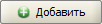 и
и  открывают окно свойств системного пользователя, содержащее следующие поля ввода:
открывают окно свойств системного пользователя, содержащее следующие поля ввода:
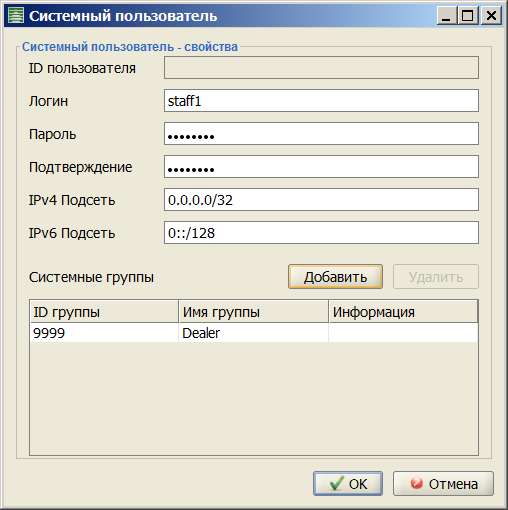
идентификатор пользователя.
логин в системе.
|
|
Логины системных пользователей не могут совпадать с логинами обычных пользователей.ея |
пароль для входа в систему.
адрес подсети, из которой разрешается доступ пользователю (необязательный параметр). См. IP-адреса по поводу формата ввода.
список системных групп, в которые входит данный пользователь. Изменения, внесённые в список системных групп, вступают в силу только после перезапуска ядра UTM5.
На данной странице приведён список дилеров с возможностью добавления, редактирования и удаления. Дилеры обладают возможностью выполнять отдельные функции администратора по отношению к части пользователей.
Назначение дилеров, их создание и операции с ними описаны в главе Модуль дилера.
На данной странице приведён список групп пользователей с возможностью добавления, редактирования, удаления группы, и групповых операций.
Редактирование может включать в себя удаление пользователей из данной группы. Добавление пользователей в группу может производиться на странице свойств пользователя (см. Группы), а также на странице поиска (см. Поиск пользователей).
Возможны следующие групповые операции:
–Включить Интернет для всех участников данной группы;
–Выключить Интернет для всех участников данной группы;
–Объединить всех заблокированных в группу (все заблокированные пользователи добавляются к данной группе);
–Установить тарифный план следующего расчетного периода для участников данной группы, имеющих данный тарифный план в качестве следующего (или для всех участников данной группы, если выбрано “Любой”).
|
|
В норме у каждого пользователя имеется текущий тарифный план, а также назначенный тарифный план для следующего периода. Эти два плана могут как совпадать, так и отличаться. Выбор производится на основе плана для следующего периода. |
–Изменить политики списания для участников данной группы, для которых действует на данный момент выбранная в поле Изменить только для политика списания (или для всех участников данной группы, если в этом поле выбран вариант “Любой”)
На данной странице приведён список системных групп с возможностью добавления, редактирования, удаления и копирования (копирование вызывается из контекстного меню). Системные группы служат для настройки прав системных пользователей (см. Системные пользователи).
Кнопки 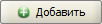 и
и  открывают окно Системная группа, содержащее две вкладки: Список и Дерево.
открывают окно Системная группа, содержащее две вкладки: Список и Дерево.
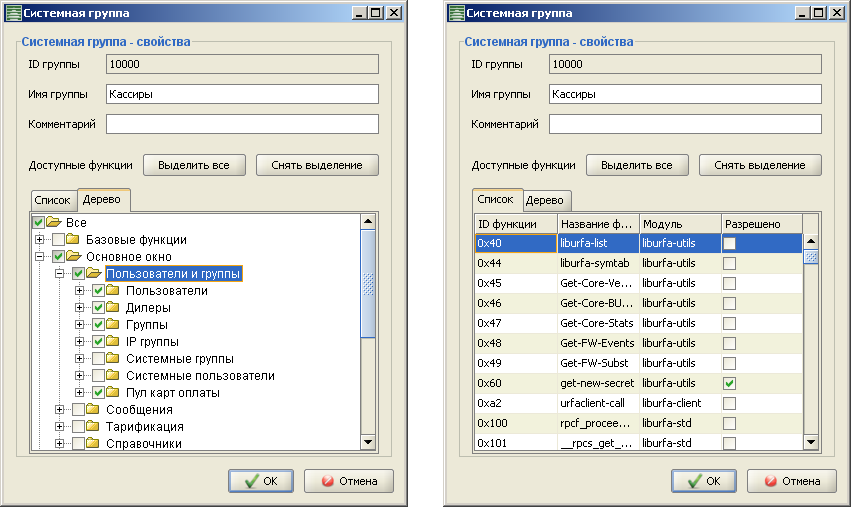
Системная группа обладает следующими параметрами: ID, имя, комментарий и доступные функции, для выбора которых существует два альтернативных интерфейса:
–На вкладке Дерево представлен визуальный интерфейс с группировкой функций в иерархическую древовидную структуру по областям приложения и отдельным задачам. Структура сделана перекрывающейся, т. е. низкоуровневые функции могут входить одновременно в несколько разделов. При добавлении или снятии разрешения на такие функции появляется окно предупреждения, перечисляющее их другие области применения.
–На вкладке Список представлен полный неструктурированный список функций, упорядоченный по ID.
|
|
Системные группы Wheel и Dealers являются встроенными, и их свойства в интерфейсе администратора доступны только для просмотра. |
На этой странице приведён список пулов карт оплаты (см. Карты оплаты), с возможностью добавления и редактирования. Удалить созданный пул невозможно.
Кнопка 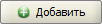 открывает окно генерации карт (см. Генерация карт). Созданные карты невозможно ни изменить, ни удалить.
открывает окно генерации карт (см. Генерация карт). Созданные карты невозможно ни изменить, ни удалить.
Кнопка  открывает окно свойств пула карт (см. Редактирование пула).
открывает окно свойств пула карт (см. Редактирование пула).
Кнопка  удаляет просроченные карты в выбранном пуле.
удаляет просроченные карты в выбранном пуле.
Кнопка  открывает окно поиска карт, в котором можно искать карты оплаты по произвольной комбинации условий, накладываемых на идентификаторы карты, пула и тарифа, ПИН-код, баланс, валюту и срок активации карты.
открывает окно поиска карт, в котором можно искать карты оплаты по произвольной комбинации условий, накладываемых на идентификаторы карты, пула и тарифа, ПИН-код, баланс, валюту и срок активации карты.
Окно генерации карт содержит следующие поля ввода:
идентификатор пула (если указывает на существующий пул, карты добавляются в него; в противном случае создаётся новый пул).

число генерируемых карт.
стоимость карты.
валюта, в которой указан баланс.
количество цифр в генерируемых PIN-кодах карт.
генерировать случайные номера для карт; если не отмечено, выдаются номера подряд.
гарантировать уникальность генерируемых PIN-кодов.
дата, до которой необходимо активировать карту (опционально).
срок истечения платежа, который вносится при активации карты. Если установлено нулевое значение, при активации вносится несгорающий платеж.
тариф, привязываемый к карточному пользователю после регистрации (опционально).
|
|
Если в тариф, привязанный к карте, входят услуги с периодической составляющей, при регистрации пользователя они оказываются привязаны к системному периоду (1.01.1970 – 19.01.2038). Поэтому имеет смысл включать в эти тарифы только такие услуги, периодической составляющей стоимости которых можно пренебречь. |
Окно редактирования пула карт позволяет просматривать информацию о PIN-кодах карт, о статусе и о датах активации.
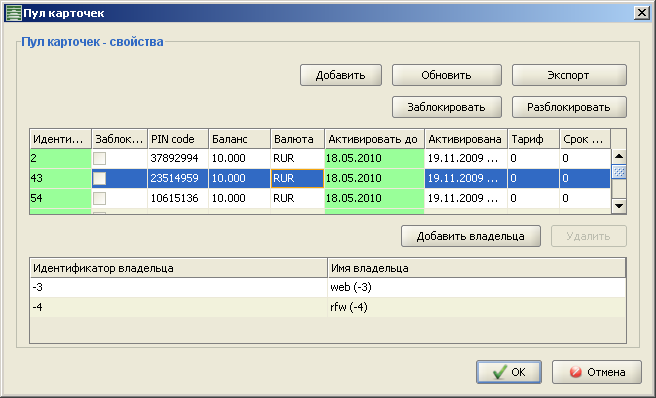
Кроме этого, окно содержит следующие интерфейсные элементы:
открывает окно генерации (см. Генерация карт) для добавления карт в пул. Для добавляемой партии задаются все те же параметры, что и для нового пула.
обновить список карт.
экспортировать информацию о картах данного пула в файл в формате XML или CSV.
сменить статус выбранных карт на Заблокировано.
сменить статус выбранных карт на Разблокировано.
В нижней части окна имеется список владельцев. Владелец – это системный пользователь, который имеет право производить автоматическую регистрацию пользователей на основании карт из этого пула. Разграничение пулов по владельцам может быть актуально при наличии нескольких Web-интерфейсов, работающих от имени разных системных пользователей. Если список владельцев пустой, то автоматическую регистрацию пользователей по картам из этого пула может производить любой системный пользователь.
Список управляется следующими кнопками:
добавить системного пользователя в список.
удалить системного пользователя из списка.
На этой странице содержится список IP-групп, созданных в составе сервисных связок услуг передачи трафика (см. Сервисная связка услуги передачи трафика).
На этой странице содержится список телефонных номеров, созданных в составе сервисных связок услуг телефонии (см. Сервисная связка услуги телефонии).
На этой странице содержится интерфейс обмена сообщениями с другими администраторами, а также пользователями. Пользователи могут посылать сообщения через Web-интерфейс (см. Сообщения) или приложение utm5_tray (см. Сообщения). Если задан системный параметр ID системной группы, членам которой приходят сообщения пользователей (см. Настройки в интерфейсе администратора), то сообщения, отправленные через Web-интерфейс, видны только системным пользователям из данной группы.
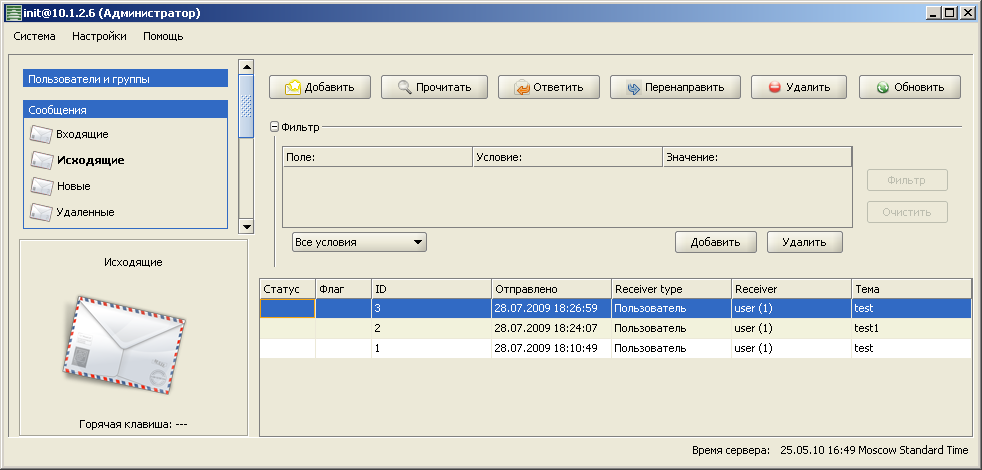
Сообщения подразделяются на папки:
На сворачиваемой панели Фильтр можно задать условия фильтрации сообщений по произвольной комбинации условий, накладываемых на параметры сообщения – отправитель, получатель, время отправления и т.д.
В зависимости от системных настроек (см. Сообщения), одновременно со списком сообщений может быть видна панель предпросмотра текста выделенного сообщения.
C сообщениями можно производить следующие операции:
создать новое сообщение.
открыть сообщение для чтения в отдельном окне.
создать новое сообщение в ответ на данное.
переслать данное сообщение выбранному адресату.
переместить сообщение в папку Удаленные.
Адресатом сообщения может быть:
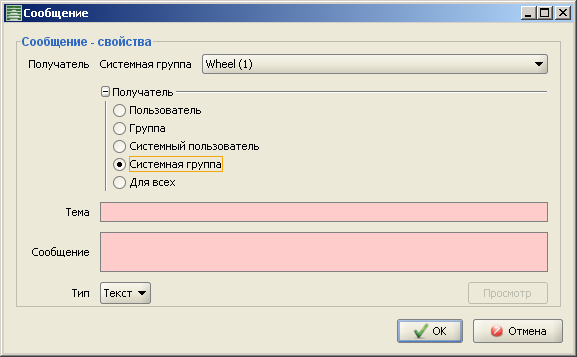
–Пользователь (выбирается в отдельно открываемом окне поиска, см. Поиск пользователей);
–Группа (выбирается из списка);
–Системный пользователь (выбирается из списка);
–Системная группа (выбирается из списка);
Тип сообщения может принимать значения: Текст и HTML.
На данной странице перечислены зарегистрированные в системе тарифные планы (см. Тарифные планы). Имеется возможность добавления, редактирования и удаления.
Удалить тарифный план возможно только в том случае, если он не используется. Для удаления используемого плана необходимо предварительно удалить все тарифные связки, которые ссылаются на него.
Кнопка 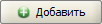 открывает окно создания тарифного плана со следующими полями ввода:
открывает окно создания тарифного плана со следующими полями ввода:
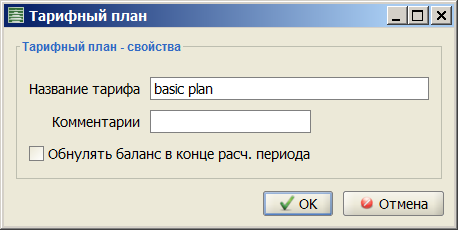
обязательный параметр.
–Обнулять баланс в конце расч. периода
установка данного параметра приводит к обнулению баланса лицевого счета, привязанного к тарифной связке этого тарифного плана, при закрытии расчетного периода.
Кнопка  открывает окно свойств тарифного плана, в котором имеются следующие поля ввода:
открывает окно свойств тарифного плана, в котором имеются следующие поля ввода:
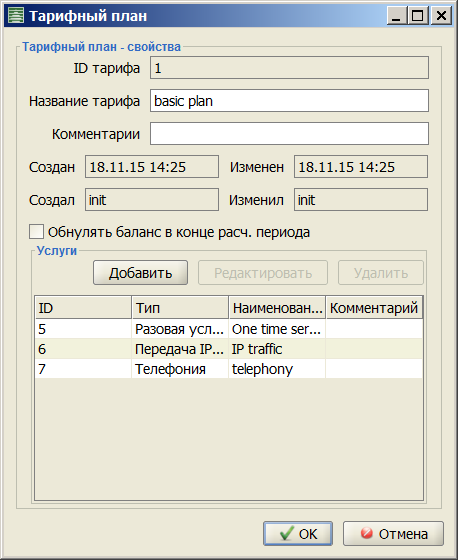
присваивается автоматически.
обязательный параметр.
дата создания и дата последнего изменения тарифного плана.
логин системного пользователя, создавшего или последним изменившего тарифный план.
–Обнулять баланс в конце расч. периода
установка данного параметра приводит к обнулению баланса лицевого счета, привязанного к тарифной связке этого тарифного плана, при закрытии расчетного периода.
список услуг, входящих в тарифный план.
Для включения новой услуги в тарифный план необходимо нажать кнопку Добавить. Будет отображен список всех существующих в системе шаблонов услуг.
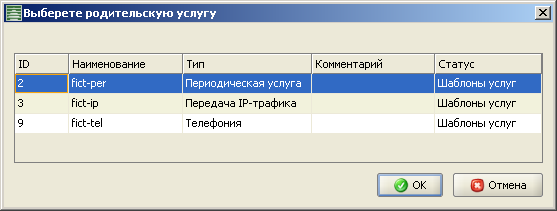
Выберите из списка нужный шаблон и нажмите OK.
|
|
В состав тарифного плана не могут входить две услуги, происходящие от одного и того же шаблона. |
На данной странице перечислены зарегистрированные в системе классы трафика (см. Классы трафика). Имеется возможность добавления, редактирования и удаления. Удалить класс трафика возможно только в том случае, если он не используется. Для удаления используемого класса необходимо предварительно удалить все сущности (услуги и т.д.), которые ссылаются на него. После удаления классов принадлежавший к ним трафик отображается в отчётах центра управления (см. Отчеты) как неидентифицированный. В отчётах на Web-интерфейсе (см. Отчеты) удалённые классы продолжают отображаться как существующие.
Пример использования см. в разделе Создание классов трафика.
Класс трафика обладает следующими параметрами:
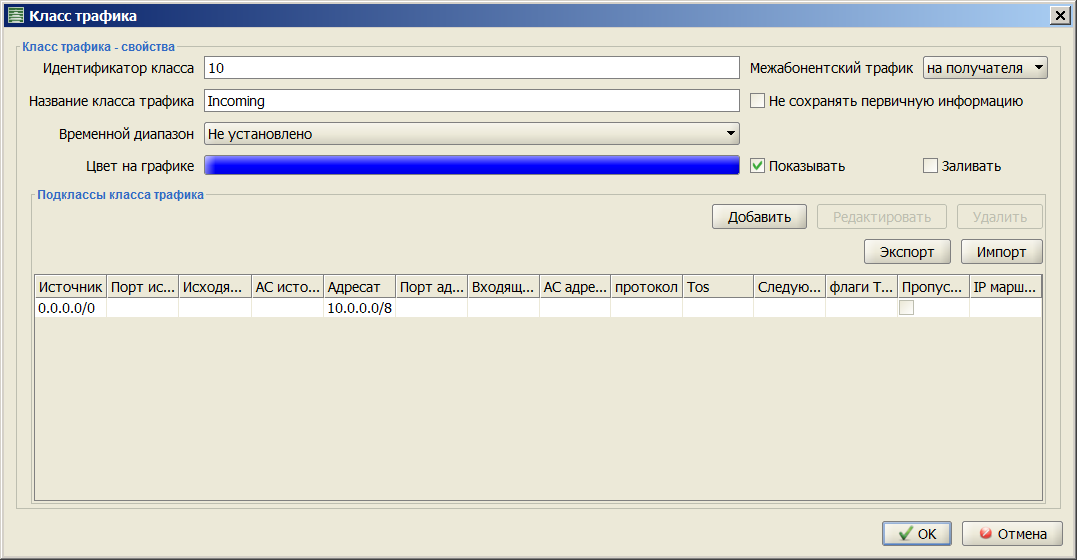
обязательный параметр (число). Классы трафика нужно размещать под такими номерами, чтобы идентификатор класса трафика, являющегося подмножеством другого класса трафика, был больше идентификатора последнего.
обязательный параметр.
–Не сохранять первичную информацию
если отмечено, то детальная информация по трафику данного класса не будет сохраняться. Актуально для трафика, стоимость которого равна нулю или детализация по которому не может понадобиться (например, локальный трафик). Позволяет уменьшить размер файлов с первичной информацией.
|
|
Формат файлов с первичной информацией о трафике был изменён в версии UTM5.3-001; файлы, сохранённые в предыдущих версиях, несовместимы с новой. |
если назначен, класс трафика будет действовать только в указанное время.
определяет цвет, которым будет отображаться график для трафика данного класса в графических отчётах.
определяет, будет ли отображаться трафик данного класса в графических отчётах.
определяет тип заливки графика для трафика данного класса в графических отчётах.
Кроме того, на странице свойств класса имеется возможность настроить подклассы трафика для данного класса. C подклассами возможны следующие операции:
сохраняет все подклассы данного класса в CSV- или XML-файл, формат которого описан ниже.
–CSV: каждый подкласс расположен на отдельной строке. Между свойствами, а также в конце строки ставится точка с запятой. В первой строке файла перечислены названия свойств.
–XML: корневой тег файла – UTM_export. Каждый подкласс находится в отдельном теге row , содержащем тег row_id и далее свойства в отдельных тегах в том же порядке, что и в CSV-файле.
импортирует CSV- или XML-файл аналогичного формата и присоединяет описанные в нём подклассы к данному классу.
Для подкласса трафика приводятся следующие параметры:
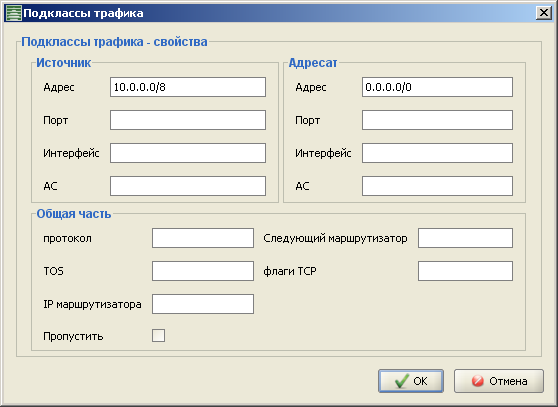
–Для источника и/или адресата:
–Адрес сети (обязательный параметр, может быть как в формате IPv4, так и IPv6, см. IP-адреса);
–АС (номер автономной системы);
–TOS (поле TCP/IP “тип сервиса”);
|
|
Тип (IPv4 или IPv6) IP-адресов источника и адресата должен совпадать; тип адреса маршрутизатора может быть произвольным. |
Если значение поля IP маршрутизатора не задано, адрес поставщика NetFlow не участвует в логике определения принадлежности подкласса к классу.
Если отмечен флаг Пропустить, то в логике определения класса данный подкласс учитывается со значением отрицания, т.е. трафик из данного подкласса не будет маркироваться данным классом. При этом продолжается сравнение с другими классами трафика. Данная схема удобна в том случае, если необходимо отдельный адрес или группу адресов из всей сети выделить в отдельный класс трафика.
На данной странице перечислены зарегистрированные в системе телефонные зоны, с возможностью добавления, редактирования и удаления.
Телефонная зона – это набор телефонных направлений (см. Телефонные направления). Телефонные направления объединяются в зоны для удобства тарификации телефонных разговоров.
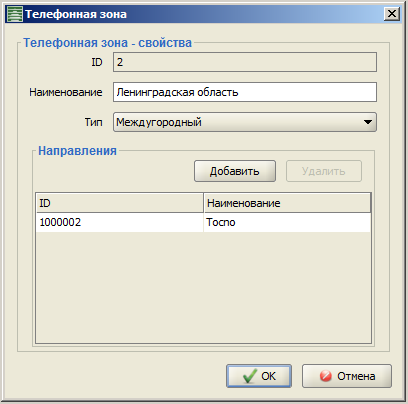
Телефонная зона обладает следующими параметрами:
–Тип, выбираемый из вариантов:
–Таблица телефонных направлений.
В таблице задается и редактируется (Добавить / Удалить) перечень телефонных направлений, входящих в данную телефонную зону.
На данной странице перечислены зарегистрированные в системе телефонные направления, с возможностью добавления, редактирования и удаления.
Телефонное направление – это множество телефонных звонков. Телефонные направления используются для классификации телефонных звонков и их последующей тарификации.
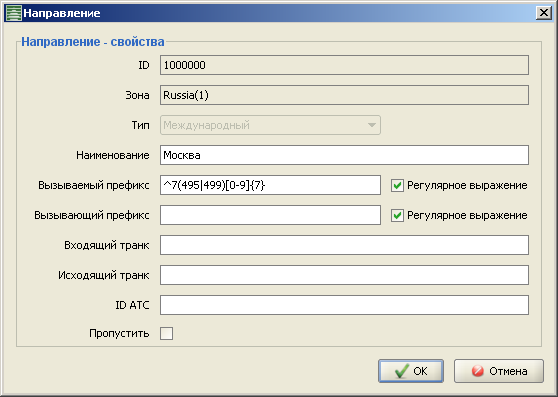
Телефонное направление обладает следующими параметрами:
число > 1000000 (присваивается автоматически).
название зоны, в которую включено данное телефонное направление (присваивается автоматически при включении направления в зону).
|
|
Каждое направление может входить только в одну зону. |
тип звонка (местный, междугородный и т.д.; также присваивается автоматически при включении направления в зону).
обязательный параметр.
Критерии классификации направления (должен быть заполнен хотя бы один):
префикс или регулярное выражение, на соответствие которому проверяется вызываемый номер. Регулярное выражение строится в соответствии со стандартом POSIX 1003.2.
префикс или регулярное выражение, на соответствие которому проверяется вызывающий номер.
отменяет учёт данного направления (если отмечен этот флаг, никакие звонки не будут идентифицированы как принадлежащие к данному направлению).
При проведении идентификации звонка все направления сортируются в обратном лексикографическом порядке сначала по вызываемому, затем – вызывающему префиксу, затем по названию входящего, а затем – исходящего транка. Т.е. в начале списка располагаются направления с наиболее длинным вызываемым префиксом. Направления с совпадающим вызываемым префиксом расположены в порядке убывания вызывающего префикса. Направления с совпадающими вызываемым и вызывающим префиксами расположены в порядке убывания входящего транка и так далее.
Поиск производится с начала сортированного списка до первого совпадения. Для положительной идентификации звонок должен удовлетворять всем параметрам (вызывающий и вызываемый префикс, входящий и исходящий транк, идентификатор АТС), которые заданы для данного направления.
Рекомендуется создать направление “по умолчанию” с выражением ^.*$, включающее все возможные номера.
На данной странице перечислены текущие расчетные периоды (см. Расчётные периоды). Имеется возможность добавления и редактирования периодов.
Удалить расчётный период невозможно.
По окончании каждого из периодов автоматически создаётся новый период того же типа.
Расчетный период обладает следующими параметрами:
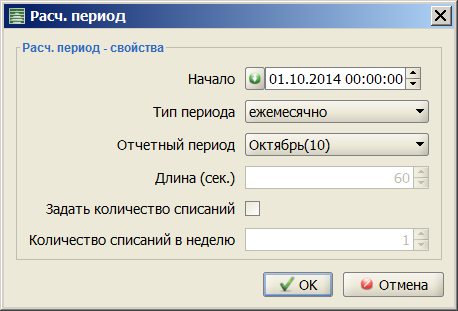
дата и время начала периода.
дата и время конца периода (при создании новых периодов не вводится, а рассчитывается автоматически).
тип, принимающий одно из следующих значений:
|
|
Ежемесячный период завершается в следующем календарном месяце после начала, того же числа, в которое начался. Однако если дата начала периода больше, чем количество дней в следующем месяце (например, 30 января), то период длится до конца следующего месяца. |
позволяет привязать дату выставления счетов к календарному месяцу. Использование возможно для типа периода ежемесячно.
длительность периода. Приводится только для типа Другая длина. Минимально возможная длительность периода составляет 3600 секунд.
если отмечен, позволяет задать количество списаний.
количество списаний периодической составляющей стоимости в неделю. Задаётся только при отмеченном флаге Задать количество списаний.
При редактировании действующего периода можно только менять дату его окончания и выбирать отчетный период.
На этой странице располагается список действующих политик списания. Подробнее о политике списания см. Политика списания
Каждая политика списания содержит в себе настройки пересчета периодической составляющей стоимости услуги, объема предоплаченных услуг и возврата средств клиенту. В частности, это настройки пересчета абонентской платы, предоплаченного трафика и звонков.
Нажмите 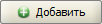 . Откроется окно параметров политики списания.
. Откроется окно параметров политики списания.
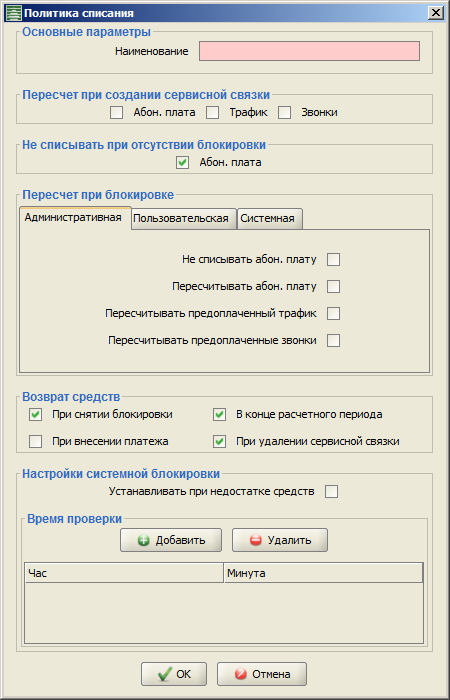
Политика списания содержит следующие параметры:
название политики
–Пересчет при создании сервисной связки
при создании сервисной связки пересчитывать:
абонентскую плату
объем предоплаченного трафика
продолжительность предоплаченных звонков
–Не списывать при отсутствии блокировки
при блокировке списывать:
абонентскую плату
|
|
Данное условие работает только в случае, когда для блокировки, которая применяется к абоненту, выбрано условие Пересчитывать абонентскую плату. Подробнее читайте в разделе Создание политики списания |
параметры перерасчета для разных типов блокировки (вкладки Административная, Пользовательская и Системная):
|
|
При переключении между вкладками выбор опций на каждой из вкладок сохраняется |
не списывать абонентскую плату, пока лицевой счет находится в блокировке
пересчитывать абонентскую плату пропорционально времени, проведенному в блокировке в пределах учетного периода
–Пересчитывать предоплаченный трафик
аналогично абонентской плате, пересчитывать объем предоплаченного трафика
–Пересчитывать предоплаченные звонки
аналогично абонентской плате, пересчитывать длительность предоплаченных звонков
|
|
Следует учитывать, что параметры пересчета устанавливаются при входе в блокировку. Т.е. при выходе из блокировки, пересчет будет производиться согласно параметрам, установленным при входе в нее, даже если в течение блокировки будут изменены параметры политики списания. |
правило, позволяющее настроить, когда именно следует произвести возврат средств при возникновении задолженности пользователю (в случае излишнего списания):
–при удалении сервисной связки
–Настройки системной блокировки
для системной блокировки есть возможность настроить два параметра:
–устанавливать при недостатке средств
позволяет установить системную блокировку, если на счету не достаточно средств для списания платы за следующий расчетный период (списания средств при этом не происходит). Если эта опция не активна, проверки не происходит. Если на счету не достаточно средств, после списания баланс счета становится отрицательным и после этого счет блокируется.
момент времени, в который ежедневно происходит проверка количества средств на счету. Если в какой-то момент средств на счету хватает для предоставления услуги на оставшуюся часть расчетного периода, происходит списание средств со счёта и услуга предоставляется. Время проверки используется только в том случае, если предыдущая опция активна.
На странице Услуги приведён список услуг (см. Услуги) с возможностью добавления, изменения, удаления и копирования (копирование вызывается из контекстного меню).
Удалить услугу возможно только в том случае, если она не используется. Для удаления используемой услуги необходимо предварительно удалить все сервисные связки, которые ссылаются на неё.
При нажатии кнопки 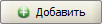 открывается окно свойств услуги с выбранной страницей Общие параметры. Эта страница включает поля:
открывается окно свойств услуги с выбранной страницей Общие параметры. Эта страница включает поля:
название услуги;
произвольный комментарий;
выпадающий список для выбора типа услуги;
выпадающий список для выбора юридического лица, от имени которого оказывается услуга (см. Юридические лица).
Набор и содержание остальных страниц, содержащих параметры услуги (см. ниже), зависит от выбранного значения в поле Тип.
При нажатии кнопки  открывается окно свойств услуги с деактивированным полем Тип.
открывается окно свойств услуги с деактивированным полем Тип.
Назначение услуг пользователям производится посредством создания сервисных связок на странице свойств пользователя (см. Тарификация).
Окно свойств разовой услуги содержит следующие страницы:

–Общие параметры – стандартная (Услуги).
–Параметры услуги. Включает поля:
цена услуги.
выпадающий список для выбора группы, из которой пользователь должен удаляться после списания за данную услугу.
комментарий, который можно выбрать из списка ранее созданных комментариев. Подробнее см. Типы контрактных окончаний
Параметры соответствующей сервисной связки описаны в разделе Сервисная связка разовой услуги.
Окно свойств периодической услуги содержит следующие страницы:
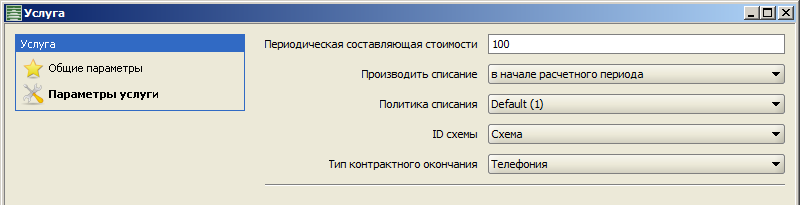
–Общие параметры – стандартная (Услуги).
–Параметры услуги. Включает поля:
–Периодическая составляющая стоимости
фиксированная часть цены услуги за расчётный период. Услуги специализированных типов имеют, помимо этой суммы, также другие составляющие стоимости, зависящие от объёма потребления услуги (т. е. от количества трафика или от длительности соединения).
порядок списания денежных средств с лицевого счета абонента. Возможные значения:
*В начале расчетного периода – списание средств производится единовременно при создании сервисной связки и при установке системой нового расчетного периода для данной сервисной связки. (Расчетный период указывается в свойствах сервисной связки периодической услуги).
*В конце расчетного периода – списание средств производится единовременно непосредственно перед закрытием расчетного периода.
*Постепенно в течение расчетного периода – списание средств производится постепенно в течение всего расчетного периода. Количество списаний определяется параметром Количество списаний в неделю, заданном в свойствах расчётного периода, на который ссылается сервисная связка данной услуги, а если этот параметр не задан, то параметром Число периодических списаний в расчётном периоде. Значение данного параметра задаётся в настройках тарификации (см. Настройки системы)
политика списания, которая будет выбрана по умолчанию при создании сервисной связки этой услуги. Подробнее о политике списания см.: Политика списанияи Политики списания.
схема коэффициентов, применяемая к периодической составляющей стоимости услуги. Подробнее о схеме коэффициентов см. Схема коэффициентови Схемы коэффициентов
комментарий, который можно выбрать из списка ранее созданных комментариев. Подробнее см. Типы контрактных окончаний
Если в качестве метода снятия средств выбрано постепенное снятие средств, то для услуги на основании её стоимости и расчетного периода определяется минимальное количество средств, которые могут быть списаны по данной сервисной связке за один раз. На основании количества списаний определяется минимальный интервал времени между списаниями. При инициализации сервисной связки расчётный период делится на равные части. При завершении каждой такой части генерируется событие бизнес-логики, обработчик которого определяет, какое количество средств должно быть списано для данной сервисной связки на момент вызова обработчика, и какое количество средств было списано. Если разница между значениями превышает минимальный объем средств, который списывается по сервисной связке, то производится списание необходимой суммы, кратное минимальному количеству средств.
Если количество списаний в неделю не задано, то списания производятся следующим образом. При инициализации сервисной связки, ссылающейся на периодическую услугу с постепенным списанием средств и расчётный период без заданного количества списаний в неделю, расчётный период, на который ссылается данная сервисная связка, делится на равные части, количество которых определяется параметром Число периодических списаний в расчётном периоде (по умолчанию 64). При завершении каждой части генерируется событие бизнес-логики. Обработчик события выбирает все зарегистрированные сервисные связки, которые ссылаются на периодические услуги с плавным списанием и на расчётный период без заданного количества списаний в неделю. Для каждой такой сервисной связки определяется количество средств, которое должно быть списано. Если разница между значениями превышает значение параметра Минимальная сумма периодического списания, заданное в настройках тарификации, то производится списание необходимой суммы.
Описанные параметры имеются также у услуг других типов, которые, таким образом, являются частным случаем периодических услуг, но кроме того обладают собственными параметрами, специфичными для каждого типа.
Параметры соответствующей сервисной связки описаны в разделе Сервисная связка периодической услуги.
Окно свойств услуги передачи трафика содержит следующие страницы:
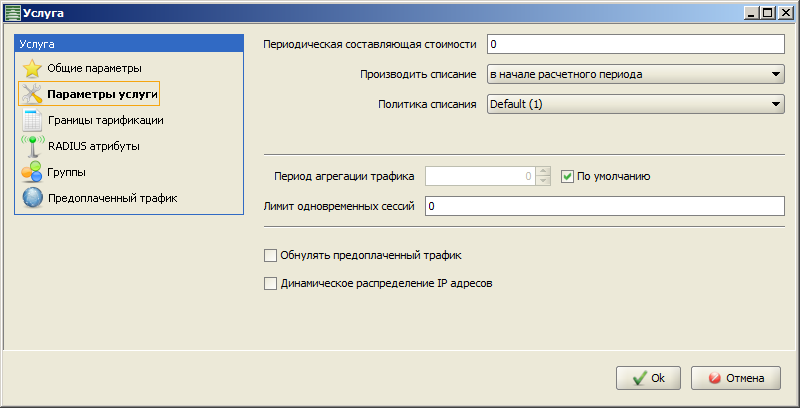
стандартная (Услуги).
см. Периодическая услуга. Дополнительно содержит параметры:
действует как аналог системного параметра Период агрегации трафика (см. Настройки в интерфейсе администратора), но только для данной услуги.
позволяет установить ограничение на количество одновременных сессий.
–Обнулять предоплаченный трафик
флаг обнуления предоплаченного трафика в конце расчётного периода. Если флаг установлен, неизрасходованный предоплаченный трафик в конце периода обнуляется, в противном случае – переносится на следующий расчётный период.
–Динамическое распределение IP-адресов
используется для привязки данной услуги к услуге типа hotspot или dialup (у которой также должен быть выставлен данный флаг) с целью тарификации не только по времени соединения, но и по потреблению трафика. С одним лицевым счётом может быть связана только одна услуга передачи трафика с выставленным флагом.
–Границы тарификации. На странице приведены границы количества трафика за расчётный период, используемые для назначения различной стоимости мегабайта трафика в заданных этими границами диапазонах. Для каждой границы указаны:
–класс трафика (или группа классов, см. ниже);
Цена, связанная с данной границей, определяет стоимость трафика данного класса в объёме от данной границы до следующей. По умолчанию присутствует граница 0 со стоимостью 0.
позволяет добавить в RADIUS-запрос дополнительные атрибуты RADIUS (см. Дополнительные атрибуты RADIUS).
–Группы. На странице находится интерфейс настройки групп. Группа – это объединение нескольких классов трафика. Использование группы меняет логику тарификации трафика.
Тип группы, выбираемый из выпадающего списка, может быть max или sum.
Объединение классов трафика в группу max используется для тарификации по превалирующему классу, т. е. тариф для всего трафика берётся по заданным границам тарификации на основании трафика того класса, которого больше всего. Т.е. при достижении границы тарификации любым классом, трафик любого класса тарифицируется по указанной стоимости.
Объединение классов трафика в группу sum используется для тарификации по сумме трафика для классов трафика, входящих в группу, т. е. тариф берётся по заданным границам тарификации на основании суммарного количества трафика. Т.е. при достижении границы тарификации суммарным трафиком, входящих в группу классов, выбранный класс будет тарифицироваться по указанной стоимости
|
|
Создание групп должно предшествовать созданию границ тарификации. После того, как заданы границы, интерфейс создания групп блокируется. |
–Предоплаченный трафик. Страница содержит список количеств предоплаченного трафика по классам трафика (одна запись для каждого класса). Данный тип трафика расходуется в первую очередь и тарифицируется по нулевой стоимости. Неиспользованный предоплаченный трафик может переноситься на следующий расчетный период. Параметр Накапливать не более ограничивает количество неиспользованного предоплаченного трафика, переносимого на следующий расчетный период, независимо от происхождения. Если параметр равен нулю, накопление не ограничивается.
|
|
Предоплаченный трафик и механизм групп являются взаимоисключающими (т.е. не могут использоваться одновременно). |
Параметры соответствующей сервисной связки описаны в разделе Сервисная связка услуги передачи трафика.
Окно свойств услуги hotspot содержит следующие страницы:
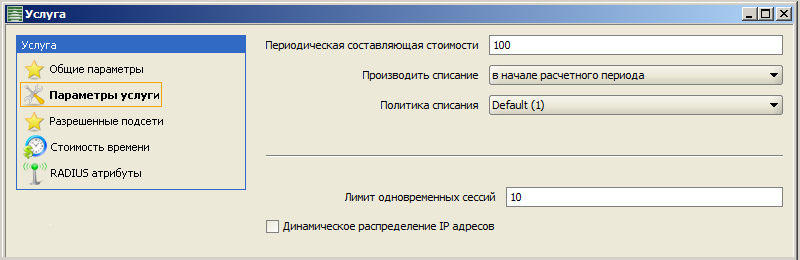
стандартная (Услуги).
см. Периодическая услуга. Дополнительно содержит параметры:
устанавливает максимальное количество одновременно установленных соединений, которое пользователь может осуществить под одним логином.
–Динамическая привязка IP-адресов
используется для привязки данной услуги к услуге передачи трафика (у которой также должен быть выставлен данный флаг) с целью тарификации не только по времени соединения, но и по потреблению трафика. С одним лицевым счётом может быть связана только одна услуга типа hotspot или dialup с выставленным флагом.
–Разрешенные подсети – содержит список разрешенных сетей, т. е. сетей, в которые должен попадать IP-адрес абонента при авторизации в Web-интерфейсе UTM5. В противном случае запрос на авторизацию будет отклонен.
содержит таблицу стоимости времени соединения в зависимости от временного диапазона.
см. Дополнительные атрибуты RADIUS.
Параметры соответствующей сервисной связки описаны в разделе Сервисная связка услуги hotspot.
Окно свойств услуги коммутируемого доступа содержит следующие страницы:
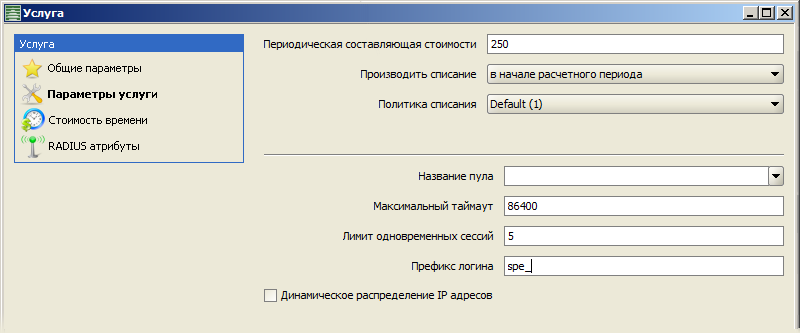
стандартная (Услуги).
см. Периодическая услуга. Дополнительно содержит параметры:
имя пула (см. IP-пулы), из которого будут выдаваться IP-адреса. Параметры кэшируются UTM5 RADIUS. В случае, если пул задан в UTM5, выдается первый свободный адрес из данного пула. Если пул не задан, то выдается его имя.
длительность сессии до принудительного обрыва (в секундах; типичное значение – 86400, т. е. сутки).
устанавливает максимальное количество одновременно установленных соединений, которое пользователь может осуществить под одним логином. Параметр кэшируется UTM5 RADIUS.
префикс, автоматически добавляемый к логину при создании сервисной связки.
–Динамическая привязка IP-адресов
используется для привязки данной услуги к услуге передачи трафика (у которой также должен быть выставлен данный флаг) с целью тарификации не только по времени соединения, но и по потреблению трафика. С одним лицевым счётом может быть связана только одна услуга типа hotspot или dialup с выставленным флагом.
содержит таблицу стоимости часа соединения в зависимости от временного диапазона. В таблице обязательно должна быть хотя бы одна запись. Время предоставления услуги учитывается с точностью до секунды.
см. Дополнительные атрибуты RADIUS.
Параметры соответствующей сервисной связки описаны в разделе Сервисная связка услуги коммутируемого доступа.
Окно свойств услуги телефонии содержит следующие страницы:
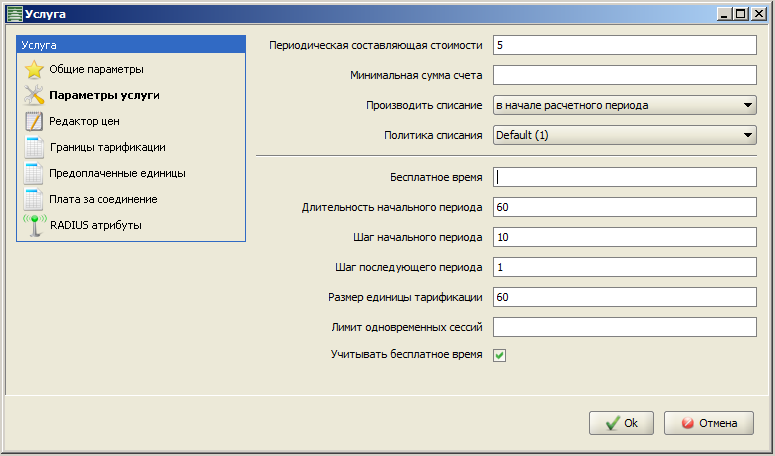
стандартная (Услуги).
см. Периодическая услуга. Дополнительно содержит параметры:
минимальная стоимость услуги для клиента.
если длительность звонка меньше данного значения, звонок является бесплатным. При большей длительности – полное время соединения оплачивается по установленной стоимости.
–Длительность начального периода
период времени (сек.) в начале соединения, в течение которого происходит округление с особым шагом.
шаг округления времени (сек.) для соединений, длительность которых не превосходит начального периода.
шаг округления времени (сек.) для более длительных соединений.
время (сек.), цена за которое приводится в таблице цен.
максимальное количество одновременно установленных соединений под одним логином.
учитывать бесплатные звонки в накапливаемой суммарной продолжительности звонков, от которой может зависеть стоимость.
–Редактор цен. На странице приводится стоимость единицы тарификации во внутренних условных единицах, задаваемая в зависимости от временного диапазона и телефонной зоны или направления.
|
|
Для создания услуги телефонии необходимо наличие хотя бы одной телефонной зоны и/или направления. |
Для массового изменения стоимости единиц тарификации существует возможность использования формулы, расположенной в нижней части окна страницы.
Например, чтобы умножить стоимость на 1.1, следует выделить необходимый диапазон единиц тарификации с помощью левой кнопки мыши, задать формулу x*1.1 + 0, и нажать Enter. Для того, чтобы прибавить к стоимости 10, следует выделить необходимый диапазон единиц тарификации с помощью левой кнопки мыши, задать формулу x*1.0 + 10, и нажать Enter.
–Границы тарификации. На странице приведены границы суммарной длительности звонков за расчётный период, задаваемые в зависимости от телефонной зоны или направления. Границы используются для назначения различной стоимости секунды телефонного соединения в заданных этими границами диапазонах. Цена от данной границы до следующей будет определяться стоимостью, связанной с данной границей.
|
|
Задание границ тарификации для определённого направления или зоны возможно только при наличии данного направления или зоны в редакторе цен (см. выше) этой услуги телефонии. |
–Предоплаченные единицы. На странице приведены размеры предоплаченного телефонного трафика, задаваемые в зависимости от телефонной зоны или направления.
–Плата за соединение. На странице приведены размеры фиксированной платы за соединение, задаваемые в зависимости от телефонной зоны или направления. Данная плата не зависит от длительности звонка и взимается в дополнение к переменной части стоимости, задаваемой на страницах Редактор цен и Границы тарификации.
–RADIUS атрибуты (см. Дополнительные атрибуты RADIUS).
Параметры соответствующей сервисной связки описаны в разделе Сервисная связка услуги телефонии.
Услуга IPTV становится доступна после приобретения лицензии на модуль интеграции с IPTV. Окно услуги IPTV содержит следующие страницы:

стандартная (Услуги).
см. Периодическая услуга. Дополнительно содержит параметры:
по умолчанию принимает значение NetUP и устанавливает режим работы с системой IPTV компании NetUP. При выборе этого режима работы, появляются также элементы Медиа-контент и Медиа-группа, которые позволяют настроить доступ к определенному контенту или группе медиа-контентов. Более подробно см. руководство администратора IPTV. При выборе режима Other, доступным остается только поле Пользовательские данные.
дополнительные данные, передаваемые в событии UTM5 RFW. Произвольное текстовое поле, можно передавать данные в виде строки.
медиа-контент к которому пользователь получит доступ при подключении этой услуги.
группа медиа-контента к которой пользователь получит доступ при подключении этой услуги
Параметры соответствующей сервисной связки описаны в разделе Сервисная связка услуги IPTV.
Услуга видео по запросу становится доступна после приобретения лицензии на модуль интеграции с IPTV. Окно услуги IPTV содержит следующие страницы:
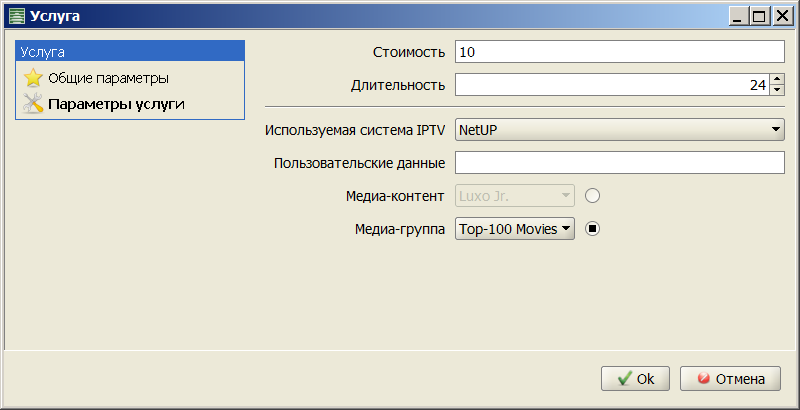
стандартная (Услуги).
см. Периодическая услуга. Дополнительно содержит параметры:
по умолчанию принимает значение NetUP и устанавливает режим работы с системой IPTV компании NetUP. При выборе этого режима работы, появляются также элементы Медиа-контент и Медиа-группа, которые позволяют настроить доступ к определенному контенту или группе медиа-контентов. Более подробно см. руководство администратора IPTV. При выборе режима Other, доступным остается только поле Пользовательские данные.
дополнительные данные, передаваемые в событии UTM5 RFW. Произвольное текстовое поле, можно передавать данные в виде строки.
медиа-контент к которому пользователь получит доступ при подключении этой услуги.
группа медиа-контента к которой пользователь получит доступ при подключении этой услуги
Параметры соответствующей сервисной связки описаны в разделе Сервисная связка услуги видео по запросу.
На странице Шаблоны услуг приведён список шаблонов услуг (см. Шаблоны услуг) с возможностью добавления, изменения и удаления. Удалить шаблон возможно только в том случае, если он не используется. Для удаления используемого шаблона необходимо предварительно удалить все услуги, порождённые им.
Шаблоны услуг используются как родительские сущности для услуг в составе тарифных планов. Для шаблона вводятся все те же параметры, что и для услуги соответствующего типа (см. Услуги), а также опции:
автоматически подключать услугу при создании тарифной связки;
–Разрешить множественное подключение
разрешить подключать данную услугу более одного раза.
При создании тарифного плана параметры услуг, создаваемых на основе шаблонов, можно редактировать. Любые изменения настроек применяются только к добавляемой услуги и не затрагивают родительскую услугу (шаблон).
На данной странице перечислены зарегистрированные в системе временные диапазоны (см. Временные диапазоны). Имеется возможность добавления, редактирования и удаления диапазонов.
Удалить временной диапазон возможно только в том случае, если он не используется. Для удаления используемого диапазона необходимо предварительно удалить все сущности (услуги, тарифные планы, лицевые счета и др.), которые ссылаются на него.
Временной диапазон обладает следующими параметрами:
идентификатор (порядковый номер).
порядок важности диапазонов в случае их пересечения (см. ниже). Чем больше число, указанное в этой графе, тем выше приоритет временного диапазона.
собственно совокупность интервалов времени, входящих в диапазон.
Кнопки 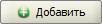 и
и  открывают окно Временной диапазон, содержащее две вкладки: Наглядно и Обычный.
открывают окно Временной диапазон, содержащее две вкладки: Наглядно и Обычный.
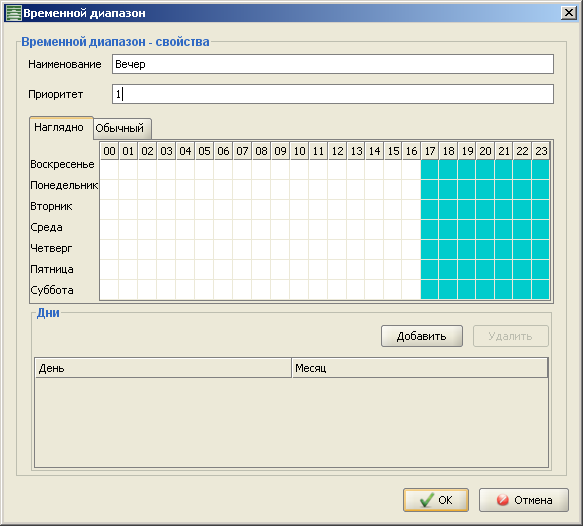
Вкладка Наглядно предоставляет визуальный интерфейс редактирования временных диапазонов. Закрашенные ячейки таблицы соответствуют часам, входящим в диапазон. Выделение и снятие выделения с отдельных ячеек производится однократным нажатием левой кнопки мыши. При нажатой клавише Shift выделение происходит в блочном режиме, т.е. охватывает прямоугольник, противоположные углы которого заданы двумя последовательными нажатиями. При нажатой клавише Ctrl выделение происходит в режиме пересечения, т.е. распространяется на ячейки, по одной координате совпадающие с выделяемой ячейкой, а по другой – с выделенными ранее.
Вкладка Обычный предоставляет текстовый интерфейс редактирования диапазонов. С помощью кнопок Добавить и Удалить вводятся интервалы дней недели и времени суток, входящие в диапазон.
|
|
Визуальный интерфейс отображает время с точностью до часов; задание времён начала и окончания интервалов, не совпадающих с целыми часами, возможно только в расширенном интерфейсе. Если введены такие границы, визуальный редактор работает только в режиме просмотра. |
В поле Дни при необходимости вводятся отдельные дни года, принадлежащие к диапазону. Перечисленные в таблице дни, начиная с 0-00 до 24-00 (т.е. до 0-00 следующего дня), будут полностью включены во временной диапазон. Если заданы и таблица диапазонов времени, и таблица дней – используется их объединение.
|
|
Если два временных диапазона пересекаются, спорное время считается принадлежащим диапазону, имеющему более высокий приоритет. При одинаковом приоритете результат непредсказуем. Таких ситуаций следует избегать. |
На данной странице перечислены зарегистрированные в системе схемы коэффициентов для периодических услуг (см. Схема коэффициентов). Имеется возможность добавлять, редактировать и удалять схемы.
Можно удалить схему коэффициентов, если услуга, в которой данная схема используется, ещё не включена в сервисную связку. Если услуга уже используется в сервисной связке, тогда необходимо удалить сервисную связку и после этого удалить схему коэффициентов. Услугу удалять не требуется. После удаления схемы из системы, из услуги она будет удалена автоматически.
Схема коэффициентов обладает следующими параметрами:
идентификатор (порядковый номер)
Кнопки Добавить и Редактировать открывают окно Схема коэффициентов - свойства, в котором можно добавлять и удалять коэффициенты, влияющие на стоимость услуги в указанный период времени:
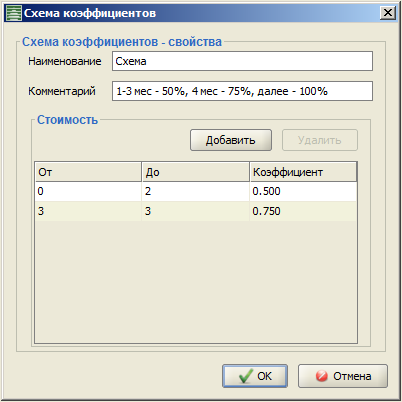
порядковый номер расчётного периода, с которого начинает действовать коэффициент
порядковый номер расчётного периода, по окончании которого коэффициент перестанет действовать
|
|
Порядковый номер расчётного периода устанавливается автоматически. Порядок нумерации расчётных периодов индивидуален для каждой сервисной связки и начинается с нуля: 0 – порядковый номер расчётного периода, действующего в момент создания сервисной связки, 1 – порядковый номер первого полного расчётного периода, 2 – порядковый номер второго полного расчётного периода и т.д. в зависимости от длительности действия сервисной связки |
числовой множитель, применяемый к стоимости услуги в указанный период времени.
|
|
В те периоды, когда коэффициенты из схемы не действуют, стоимость услуги составляет 100% |
На данной странице приведён список типов контрактных окончаний. Имеется возможность добавлять, редактировать и удалять их.
Тип контрактного окончания – это дополнительный комментарий к услуге. Один и тот же тип контрактного окончания может быть использован для неограниченного количества услуг. Если нужно указать тип контрактного окончания, его значение можно выбрать из справочника при создании или редактировании услуги (см. Услуги). Чтобы тип контрактного окончания попал в справочник, его нужно предварительно Добавить на странице Типы контрактных окончаний.
Тип контрактного окончания обладает следующими параметрами:
идентификатор (порядковый номер).
Кнопки 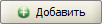 и
и  открывают окно Тип контрактного окончания - свойства:
открывают окно Тип контрактного окончания - свойства:
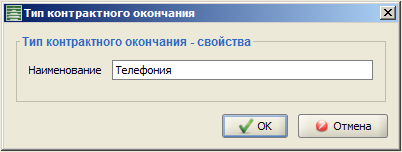
После редактирования типа контрактного окончания, его значение изменится во всех услугах, где данный тип используется. В случае удаления типа контрактного окончания из системы, его значение будет автоматически удалено из всех услуг.
На данной странице перечислены методы платежей (см. Платежи), указываемые при совершении платежа.
Встроенные методы платежей (имеющие id<100) присутствуют по умолчанию и не подлежат редактированию. Для удобства дифференциации платежей можно также создавать пользовательские методы, которым автоматически присваиваются последовательные идентификаторы, начиная со 100. По функциональности эти методы эквивалентны стандартному методу Оплата наличными. Пользовательские методы платежей можно редактировать, но невозможно удалить.
На данной странице перечислены зарегистрированные в системе валюты (см. Валюты). Имеется возможность добавления, редактирования и удаления валют. Кнопки 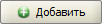 и
и  открывают окно Валюта.
открывают окно Валюта.
Валюта обладает следующими параметрами:

цифровой трёхзначный код валюты согласно стандарту ISO 4217.
трехбуквенный код валюты согласно стандарту ISO 4217.
название валюты.
искусственная поправка к курсу, применяемая при его online-обновлении.
курс валюты относительно внутренней условной единицы системы.
При нажатии кнопки Обновить online происходит автоматическое установление курса валюты по отношению к рублю согласно текущему курсу ЦБ РФ (с поправкой на параметр Процент, если он отличен от 0). Для рубля всегда устанавливается значение 1. Функция Обновить online доступна, если значение параметра ISO-код системной валюты (см. Настройки системы) равно 810, т.е. если системной валютой является российский рубль.
|
|
Кнопка |
По умолчанию курс рубля к курсу внутренней единицы равен 1, т. е. взаиморасчеты производятся в рублях.
таблица прошлых значений курса, действовавших в системе, и дат их введения. В первой строке таблицы указывается курс, действующий в системе на данный момент.
Справочник Список IP-зон ведётся для удобства работы с большими многосегментными и распределёнными сетями и содержит информацию о различных сегментах сети: сеть, маску и шлюз. IP-зону могут составлять один или несколько сегментов.
Удалить созданную IP-зону невозможно.
Справочник подключенных домов ведётся для удобства работы с сетями, объединяющими несколько зданий. Запись о доме содержит его адрес и идентификатор IP-зоны. В свойствах пользователя (см. Контакты) имеется возможность связать пользователя с определённым домом; в этом случае IP-адреса пользователю выдаются из IP-зоны дома, см. Сервисная связка услуги передачи трафика.
Удалить созданный дом невозможно.
Привязка пользователя к дому описана в примере Привязка к дому.
Справочник банков ведётся для удобства хранения банковских данных клиентов. С идентификатором банка в системе связаны следующие данные: БИК, название, адрес и корреспондентский счет банка. В свойствах пользователя (см. Дополнительные параметры) имеется возможность связать пользователя с определённым банком.
Привязка пользователя к банку описана в примере Привязка к банку.
Система UTM5 поддерживает отчёты, виды которых перечислены ниже. Отчёты могут быть сформированы как по одному конкретному пользователю, так и по всем пользователям сразу. Сформированные отчёты можно экспортировать во внешний файл формата XML или CSV.
Можно выбрать любой промежуток времени, за который необходимо создать отчёт . Промежуток либо задаётся вручную, либо выбирается совпадающим с одним из расчётных периодов.

При формировании отчёта по всем пользователям (вызывается из меню левой панели) можно выбрать группу пользователей, чтобы ограничить отчёт участниками этой группы.
При формировании отчёта по одному пользователю (вызывается со страницы свойств пользователя) можно выбрать один из лицевых счетов пользователя, чтобы ограничить отчёт операциями, связанными с данным лицевым счётом.
На сворачиваемой панели Фильтр можно задать условия дополнительной фильтрации данных для отчёта . Доступные параметры фильтрации варьируются в зависимости от вида отчёта. Можно задавать произвольное количество условий, а также характер их комбинации (Все условия или Хотя бы одно условие).
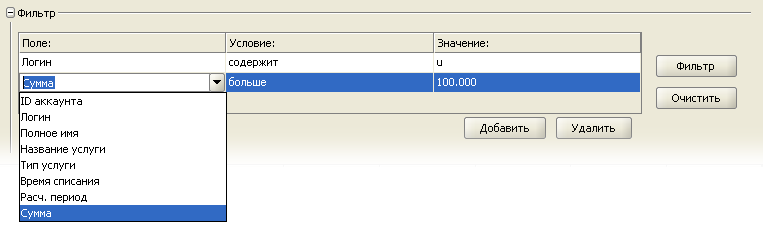
Если число позиций в отчёте превосходит 9999, при его построении выдаётся предупреждение. В таком случае имеет смысл прервать операцию и построить отчёт повторно с более узкими условиями, чтобы избежать переполнения памяти.
Любой отчёт включает нижнюю строку, в которой содержится суммарная информация по всем столбцам.
Основной отчёт отображает движения по лицевым счетам пользователей за заданный промежуток времени.
В основной отчёт входят следующие данные:
–Сумма списаний за разовые услуги;
–Сумма списаний за периодические услуги;
–Сумма списаний за услугу передачи IP-трафика;
–Сумма списаний за услугу hotspot;
–Сумма списаний за услугу коммутируемого доступа;
–Сумма списаний за услугу телефонии;
–Общая сумма с учётом налогов;
–Сумма осуществлённых платежей;
В основном отчёте не отображаются списания, возникшие в результате обнуления баланса в конце расчётного периода (если такая возможность используется) или в результате сгорания платежа, а также платежи с методом Кредит.
Если за выбранный период движений по счёту не было, то везде, включая колонки входящего и исходящего остатка, отображается сумма 0.
Отчёт по трафику отображает объёмы переданного IP-трафика для каждого лицевого счёта и класса трафика, стоимость 1 Мб, и цену переданного трафика за заданный промежуток времени.
В отчёт по трафику входят следующие данные:
–Объём переданного трафика в мегабайтах;
–Цена за единицу переданного трафика (стоимость 1 МБ трафика);
–Сумма списания с лицевого счёта пользователя.
Данные можно группировать по IP-адресам, часам, дням, месяцам, или группам пользователей.

Отчёт по услугам отображает информацию о списаниях с лицевых счетов пользователей за оказание разовых и периодических услуг за определённый промежуток времени. В отчёте присутствуют:
–Дата списания средств с лицевого счёта;
В нижней части отчёта, помимо строки итоговой суммы, отображаются частные итоги по отдельным типам услуг.
Отчёт по телефонии базируется на статистике сервера RADIUS и суммирует данные о телефонных звонках. В отчёте присутствуют:
–Дата и время начала и окончания сессии;
–Идентификатор сессии на сервере доступа (NAS);
–Округлённая длительность (вычисляется с учётом шага тарификации в свойствах подключенной услуги телефонии);
Звонок, попадающий на границу периодов времени с разной стоимостью разговора, будет формально разделён по этой границе и отображен в отчёте по телефонии как два звонка с одинаковыми ID сессии, но разной стоимостью за минуту.
Нетарифицированные звонки также входят в отчёт, и отображаются с нулевой стоимостью.
В нижней части отчёта по телефонии, помимо строки итоговой суммы, отображаются частичные суммы по отдельным телефонным направлениям.
Данный отчёт содержит сводные данные о звонках по различным телефонным направлениям. Для каждого направления приводятся:
–Идентификатор телефонной зоны, включающей данное направление;
–Количество звонков ненулевой длительности.
Отчёт по модемным сессиям и сессиям VPN базируется на статистике сервера RADIUS и суммирует данные о сессиях коммутируемого доступа. В отчёте присутствуют:
–Дата и время окончания сессии;
–Идентификатор сессии на сервере доступа;
–Объём входящего трафика (в байтах);
–Объём исходящего трафика (в байтах);
–Объём входящего трафика (в гигабайтах);
–Объём исходящего трафика (в гигабайтах);
Сессии, зарегистрированные на сервере RADIUS (т.е., возможно, активные в настоящий момент), подсвечиваются зелёным в списке.
Отчёт по блокировкам суммирует информацию обо всех блокировках (см. Лицевые счета), осуществлённых за заданный период времени. В отчёте собрана следующая информация:
–Дата начала действия блокировки;
Отчёт по платежам представляет информацию о зачисленных на лицевые счета пользователей средствах за заданный промежуток времени. В отчёте присутствует следующая информация:
–Дата введения платежа в систему;
–Сумма платежа в валюте системы;
–Сумма платежа в валюте оплаты;
Для платежей типа Кредит в поле Комментарий автоматически вносится описание статуса платежа:
статус до срока истечения платежа;
статус после истечения, если баланс счёта положителен;
статус после истечения, если баланс счёта отрицателен.
В нижней части отчёта, помимо строки итоговой суммы, отображаются частные итоги по отдельным видам платежей.
В контекстном меню отчёта по платежам, помимо стандартных, присутствуют следующие пункты:
сформировать квитанцию на данный платёж, предназначенную для печати.
отменить данный платёж (неприменимо к сгорающим платежам).
Данный отчёт суммирует информацию по сгорающим платежам за выбранный период. В отчёте собрана следующая информация:
Сгоревшие платежи в отчёте не отображаются.
В данном отчёте собрана информация о списаниях, не связанных с услугами. В отчёт включаются списания по следующим причинам:
–Обнуление счета в конце расчетного периода.
Кроме этого, в отчёт входят поступления средств в результате возврата за время блокировки, если для какой-либо из сервисных связок пользователя настроена соответствующая опция пересчёта.
В нижней части отчёта, помимо строки итоговой суммы, отображаются частные итоги по отдельным причинам списаний.
В данном отчёте собрана информация о движениях средств между счетами, произведенных самими пользователями через Web-интерфейс или приложение utm5_tray.
Данная страница позволяет формировать следующие типы отчётов:
–отчёт по актам о выполненных работах;
Формирование каждого типа отчёта производится на отдельной вкладке.

Отчёт содержит следующую информацию:
В отчёте по документам отдельного пользователя на вкладке Счет имеется дополнительная кнопка Новый счет, позволяющая сформировать новый счёт с произвольными позициями. Для каждой позиции вводятся параметры:
–Стоимость (рассчитывается автоматически).
Контекстное меню отчёта по документам содержит, помимо стандартных, следующие команды:
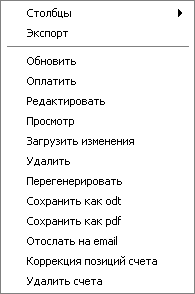
–Оплатить – открывает окно Внести платеж (см. Внести платеж). Сумма платежа равна сумме счёта и не может быть изменена. После внесения платежа соответствующий счёт помечается галочкой в колонке Оплачен. Данная команда доступна только на вкладке Счет.
–Редактировать – открывает выбранный счёт в формате ODT для внесения правок.
–Просмотр – открывает выбранный счёт в формате PDF.
–Перегенерировать – позволяет повторно сгенерировать счёт. Это может потребоваться в том случае, если, например, после формирования отчёта был изменён шаблон документа или были внесены какие-либо изменения в предоставляемые пользователю услуги.
–Сохранить как ODT – открывает окно выбора директории для сохранения выбранного счёта в формате ODT.
–Сохранить как PDF – открывает окно выбора директории для сохранения выбранного счёта в формате PDF.
–Отослать на e-mail – отправить выбранный счёт на e-mail, указанный в свойствах пользователя (также применимо при выборе нескольких счетов).
–Коррекция позиций счета – позволяет скорректировать позицию счёта. Коррекция возможна для позиций абонентской платы. При этом, для сохранения целостности отчета, любая коррекция позиции счета отразится на балансе лицевого счета. Например, при снижении стоимости позиции на 50 рублей, баланс увеличится на 50 рублей. Данная команда доступна только на вкладке Счет.

Изменения, внесённые с помощью функции коррекции позиций счёта, отражаются в отчёте Изменения пользователей. Для соответствующей записи в графе Действие отображается значение Коррекция позиции счёта, а в графе Комментарий – информация о номере скорректированной позиции в базе данных, величине коррекции и новом значении баланса лицевого счёта.
–Удалить счета – позволяет удалить выбранные счета. Данная команда доступна только на вкладке Счет.
Данный отчёт приводит сведения об изменениях характеристик пользователей и некоторых других системных объектов (услуг, тарифных планов, политик списания) за выбранный период. В отчёте собрана следующая информация:
–ID пользователя (0, если изменение относится не к пользователям).
–Логин пользователя (пуст, если изменение относится не к пользователям).
логин системного пользователя, внёсшего изменения.
дата и время внесения изменений.
краткое описание изменений.
тип записи. Значения этого поля используются в быстром фильтре.
Некоторые изменения могут попадать или не попадать в отчёт в зависимости от того, каким образом они произведены (например, автоматически или вручную).
Для этого отчета также есть дополнительный быстрый фильтр, который позволяет отобразить только записи определенного типа (тип записи указан в графе действия). Чтобы воспользоваться этим фильтром, откройте выпадающий список рядом с надписью Тип и выберите нужный тип события.
Детальный отчёт по трафику строится на базе исходных данных о переданном трафике и включает детализированную информацию:
–Идентификатор прикреплённой услуги;
–Количество переданных пакетов;
За большие промежутки времени накапливается огромное количество статистики, поэтому создание такого детализированного отчёта может занять длительное время. Для создания отчёта за большой промежуток времени рекомендуется воспользоваться опцией Отчет по трафику, либо выбрать данные непосредственно из базы данных детальной статистики с помощью утилиты get_nf_direct. Если процесс построения отчёта занимает дольше, чем ожидалось, можно его прервать (см. Значок в области уведомлений).
Графический отчёт служит для визуального представления данных. Возможные данные для отображения определяются выбранным значением в выпадающем списке Тип услуги:
отображается график зависимости потребления различных классов трафика всеми пользователями от времени за выбранный период.
отображается количество сессий в час.
отображается количество звонков в час.
В данном отчёте приводятся списания, производимые по запросу модуля интеграции с системой Rentsoft (см. Интеграция с системой Рентсофт). В отчёт входят:
–Mark (уникальный идентификатор транзакции);
–Отменено (флаг отмены списания).
Данный отчет содержит историю аренды IP адресов, выдаваемых встроенным DHCP сервером (модуль UTM5 DHCP). В отчет входят:
–Обновлен (дата и время обновления);
–Истекает (дата и время истечения).
Данная страница содержит параметры системы, настраиваемые с помощью интерфейса администратора. Параметры разделены на несколько групп настроек:
–Настройки карточных пользователей
Откройте нужную группу настроек двойным щелчком мыши или нажатием кнопки  . Откроется окно со списком редактируемых параметров:
. Откроется окно со списком редактируемых параметров:

Если название параметра подчеркнуто, то при наведении на него курсора мыши отображается всплывающая подсказка с описанием параметра:
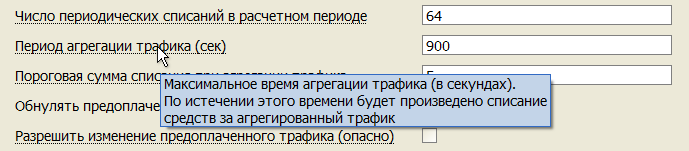
Параметры Период агрегации трафика и Пороговая сумма списания при агрегации трафика определяют периодичность списания средств со счетов пользователей.
|
|
Эти два параметра действуют одновременно, т. е. списание происходит при наступлении любого из условий: превышение периода агрегации или накопление пороговой суммы списания. |
|
|
Чем меньше значения данных параметров, тем быстрее будут увеличиваться таблицы списания – наиболее объёмная часть БД, в связи с чем могут потребоваться специальные меры (см. Архивирование таблиц списаний). |
В окне Настроек выставления счетов есть параметры Правила формирования счетов и Правила формирования счетов по предоплате, которые определяют правила агрегации позиций счета.
Правило агрегации состоит из названий полей, разделенных запятыми. Для того чтобы связанные с услугами позиции попали в один счет, значения полей для этих услуг должны совпадать.
Задано правило company.id, т. е. позиции агрегируются в один счет при совпадении идентификатора поставщика услуг. Есть три услуги: (1) передача IP-трафика и (2) Hotspot от одного поставщика (company.id=1) и (3) телефония от другого поставщика (company.id=2). С услугами (1) и (2) связано по 2 позиции – A, B и C, D соответственно. С услугой (3) также связаны 2 позиции – E, F. В этом случае будут сформированы два счета: первый счет будет содержать позиции A, B, C, D, а второй – позиции E, F.
В правилах можно использовать следующие названия полей:
ID тарифной связки
ID тарифного плана
название тарифного плана
ID сервисной связки
тип сервиса
ID услуги
название услуги
ID поставщика услуг
наименование поставщика услуг
Правила для услуг, входящих и не входящих в тарифный план, следует разделять двоеточием. В таком случае, если пользователю подключен тарифный план и одна услуга, не входящая в тарифный план, будут сформированы два счета. Если пользователю подключен только тарифный план, будет сформирован один счет.
Можно также использовать одно из стандартных правил:
правило формирования счета с определенным неизменным набором полей (см. описание ниже);
все услуги попадают в один счет;
в один счет попадают услуги, входящие в тарифные планы, в другой – отдельные услуги (не входящие в тарифные планы).
Правило default эквивалентно следующему правилу:
|
tariff.link_id,company.id:service.link_id |
То есть в один счет попадают позиции для услуг, входящих в один и тот же подключенный тарифный план и оказанных одним и тем же поставщиком услуг. Кроме того, в отдельный счет попадают позиции для каждой отдельной (не входящей в тарифный план) услуги.
Правило single эквивалентно пустому полю значения параметра:
|
|
Не указано ни одного критерия, поэтому все позиции попадают в один счет.
Правило separate эквивалентно двоеточию в поле значения параметра:
|
: |
Критерии не указаны, но указано, что для отдельных (не входящих в тарифный план) услуг действуют отдельные критерии. В этом случае, если пользователю подключены как входящие, так и не входящие в тарифный план услуги, будут сформированы два счета.
Система позволяет назначить пользователям произвольные дополнительные параметры, которые в дальнейшем могут отображаться и редактироваться в интерфейсе администратора, а также участвовать в шаблонах документов. Создание, редактирование и удаление дополнительных параметров происходит на данной странице.
Установка значений параметров для конкретного пользователя производится на странице свойств пользователя (см. Дополнительные параметры). Параметр отображается в свойствах пользователей, если при его создании установлена опция Отображать в интерфейсе.
На данной странице приведён список работающих в системе брандмауэров (см. UTM5 RFW), с возможностью добавления, редактирования и удаления. Подключённые брандмауэры подсвечиваются зелёным.
Брандмауэр обладает следующими параметрами:

задаётся автоматически;
существуют следующие типы брандмауэров:
указывается, если команды будут исполняться локально;
указывается, если команды будут передаваться по протоколу rsh.
Тип брандмауэра должен соответствовать параметру firewall_type конфигурационного файла rfw, сопоставляемого с данным брандмауэром.
уникальное имя, по которому происходит идентификация подключающихся к ядру rfw. Наименование брандмауэра должно соответствовать параметру rfw_name конфигурационного файла, сопоставляемого с данным брандмауэром.
адрес поставщика NetFlow, указываемый в сервисной связке услуги передачи IP-трафика в качестве параметра ID брандмауэра. Т.е. поставщик NetFlow должен быть зарегистрирован в качестве брандмауэра.
В следующих версиях интерфейса поле для указания параметра будет перенесено.
логин, используемый при авторизации по rsh. Только для типа брандмауэра Remote Cisco. В качестве local login всегда передается netup.
Носит информационный характер.
На данной странице перечислены введённые правила firewall, с возможностью добавления, редактирования и удаления.
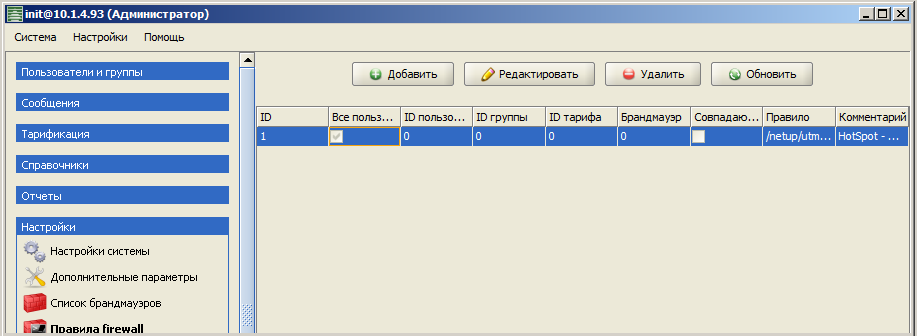
Кнопки 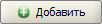 и
и  открывают окно Правила firewall, содержащее интерфейс настройки свойств правила.
открывают окно Правила firewall, содержащее интерфейс настройки свойств правила.
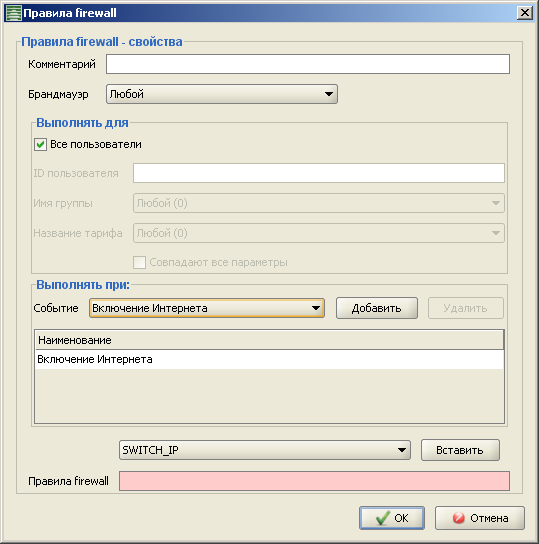
Значения параметров, а также общие принципы использования правил firewall описаны в главе UTM5 RFW.
На данной странице находится перечень зарегистрированных в системе NAS.
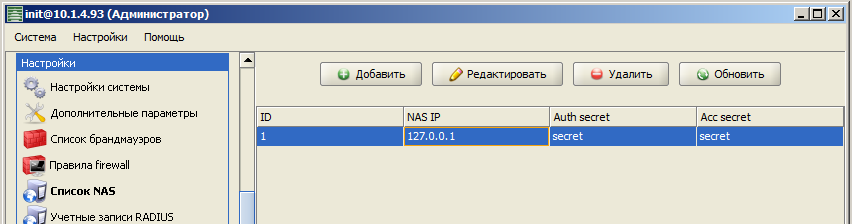
NAS обладает следующими параметрами:
идентификатор.
IP-адрес NAS. См. IP-адресапо поводу формата ввода.
пароль, используемый при принятии запросов на проверку доступа от NAS и отправке ответов на запросы проверки доступа на NAS. Должен совпадать с общим секретным словом (secret), заданным в настройках NAS для данного типа запросов.
пароль, используемый при принятии запросов на учет от NAS и отправке ответов на запросы на учет на NAS. Должен совпадать с общим секретным словом (secret), заданным в настройках NAS для данного типа запросов.
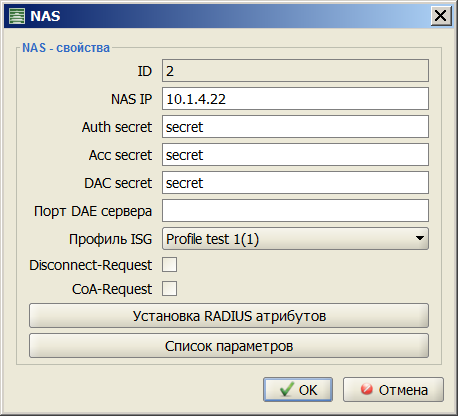
пароль, используемый при обмене расширенными сообщениями, описанными в RFC 5176. Не рекомендуется использовать простые пароли.
порт на NAS, выделенный для приёма расширенных сообщений (таких как Disconnect-request и CoA-request).
профиль ISG, который будет использоваться для запросов, приходящих от данного NAS (см. Профили ISG).
флаг, означающий, что при управлении данным NAS можно использовать пакеты Disconnect-request (подробнее см. Запросы DM и CoA).
флаг, означающий что при управлении данным NAS можно использовать пакеты Change-of-Authorization (подробнее см. Схема работы).
открывает окно RADIUS атрибуты (см. ниже Дополнительные атрибуты RADIUS).
|
|
Установка атрибутов RADIUS возможна только после регистрации NAS в системе. То есть сначала нужно создать NAS, затем открыть его для редактирования. После этого можно добавить атрибуты RADIUS. |
открывает окно Настройки NAS. Позволяет использовать отдельные настройки RADIUS для выбранного NAS.
В этом окне приводится список атрибутов RADIUS, которые будут добавлены в RADIUS-запрос, направляемый на данный NAS.
|
|
В системе UTM5 версии 5-3.004 реализована поддержка тегированных атрибутов RADIUS. |
Для атрибута RADIUS задаются следующие параметры:
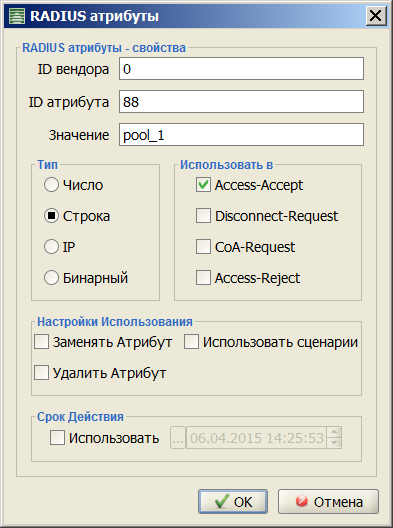
идентификатор вендора.
идентификатор атрибута.
значение атрибута.
число, строка, IP-адрес или бинарный.
тип запроса в который нужно добавлять данный атрибут
данные настройки позволяют производить при добавлении атрибута следующие операции:
если атрибут с таким ID был добавлен ранее, заменить его значение значением данного атрибута
если атрибут с таким ID был добавлен ранее, удалить его
использовать сценарии для осуществления более сложных задач. Например, если необходимо создать vendor specific атрибут и присвоить ему значение существующего стандартного атрибута. Для этого в поле Значение укажите в фигурных скобках через запятую ID вендора и ID атрибута, значение которого нужно скопировать. Например, {9, 44}
позволяет ограничить срок действия данного правила. Т.е. по истечении срока действия, данный дополнительный атрибут перестает добавляться в запросы.
С помощью дополнительных атрибутов RADIUS задаются специфичные параметры соединения (ограничение скорости, протокол, адреса и др.) для каждой услуги, сервисной связки, либо NAS. Обычно требуется поддержка этих атрибутов сервером доступа.
Атрибуты RADIUS описаны в RFC 2865, RFC 2866, RFC 2868.
Эта страница содержит список учетных записей RADIUS.

Учетная запись RADIUS позволяет авторизоваться на RADIUS сервере и получить определенные параметры авторизации в виде набора атрибутов, входящих в ответ с кодом Access-Accept.
Нажмите 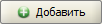 , чтобы добавить новую учетную запись RADIUS.
, чтобы добавить новую учетную запись RADIUS.
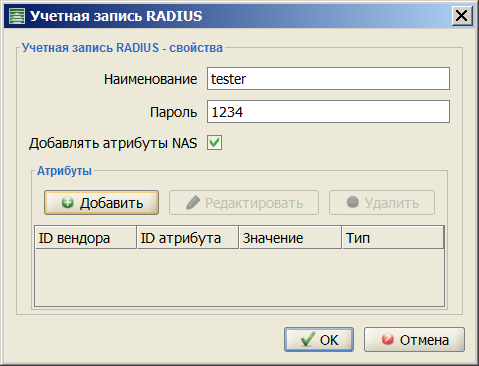
Учетная запись имеет следующий набор параметров:
назначается автоматически
логин для авторизации на RADIUS-сервере. Должен быть уникальным во всей системе UTM5
указывает на необходимость добавления в ответ дополнительных RADIUS атрибутов, указанных в свойствах NAS, с которого пришел запрос (см. Список NAS)
Далее располагается таблица со списком атрибутов, которые необходимо добавить в ответ при авторизации под этой учетной записью:
–нажмите  , чтобы добавить атрибут
, чтобы добавить атрибут
–нажмите  , чтобы редактировать выбранный атрибут
, чтобы редактировать выбранный атрибут
–нажмите  , чтобы удалить выбранный атрибут
, чтобы удалить выбранный атрибут
На странице Учетные записи RADIUS нажмите  , чтобы редактировать параметры выбранной учетной записи.
, чтобы редактировать параметры выбранной учетной записи.
Нажмите  , чтобы удалить выбранную учетную запись.
, чтобы удалить выбранную учетную запись.
Нажмите  , чтобы обновить список учетных записей.
, чтобы обновить список учетных записей.
Эта страница содержит список профилей ISG.
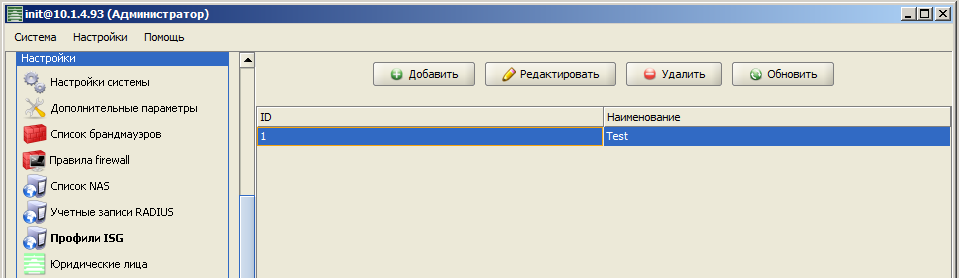
Профили ISG используются для описания взаимодействия сервера RADIUS с интеллектуальным шлюзом IPoE (в частности, Cisco ISG). Эти профили устанавливаются в качестве параметра для NAS, зарегистрированных в системе.
Нажмите 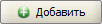 , чтобы добавить новый профиль ISG. Профиль обладает следующими параметрами:
, чтобы добавить новый профиль ISG. Профиль обладает следующими параметрами:
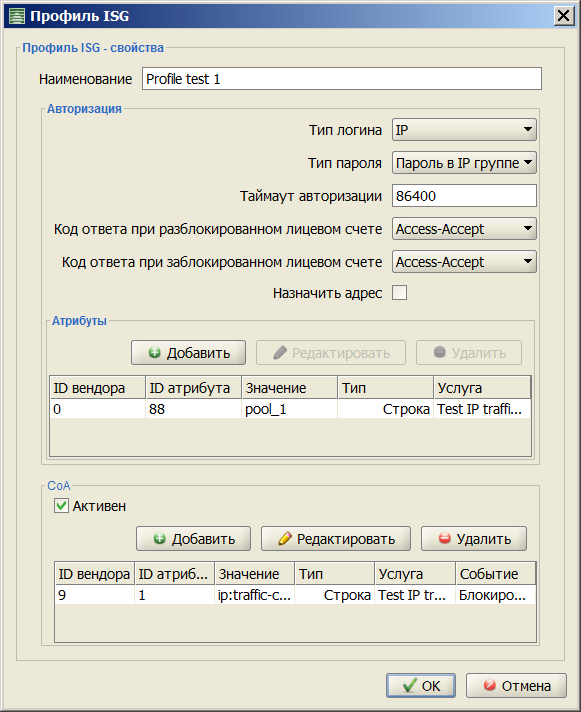
назначается автоматически
произвольное информационное поле
Далее следует группа параметров Авторизация, отвечающих за обработку запросов на авторизацию:
тип данных, содержащихся в атрибуте User-Name. Может быть MAC, IP адрес, либо логин, указанный в настройках IP-группы
использовать пароль, указанный в настройках IP-группы, либо ввести произвольный пароль (при этом появляется дополнительное поле Пароль )
период времени в секундах, в течение которого RADIUS-сервер ожидает первый пакет с кодом Accounting-Start. Если в течение этого времени такой пакет не приходит, RADIUS-сервер завершает сессию.
–Код ответа при разблокированном лицевом счете
дает возможность выбрать код ответа в такой ситуации - Access-Accept, либо Access-Reject
–Код ответа при заблокированном лицевом счете
аналогично предыдущему, но при заблокированном лицевом счете
определяет необходимость добавления атрибута Framed-IP-Address в ответ на запрос авторизации. Значение атрибута зависит от типа логина - MAC или IP. В случае авторизации по IP, в атрибуте Framed-IP-Address используется IP-адрес, пришедший в запросе на авторизацию. В случае авторизации по MAC, используется IP-адрес, определяемый настройками IP-группы (адрес из RADIUS-пула, указанного во вкладке Опции RADIUS, либо адрес из диапазона, указанного во вкладке Статический IP. Подробнее см. IP-группы). В случае авторизации по логину в IP-группе, используются настройки IP-группы и значение флага на добавление атрибута Framed-IP-Address не влияет.
Далее следует группа параметров Атрибуты, которая представляет собой список дополнительных RADIUS-атрибутов, добавляемых в ответ на запрос авторизации.
–нажмите  , чтобы добавить атрибут
, чтобы добавить атрибут
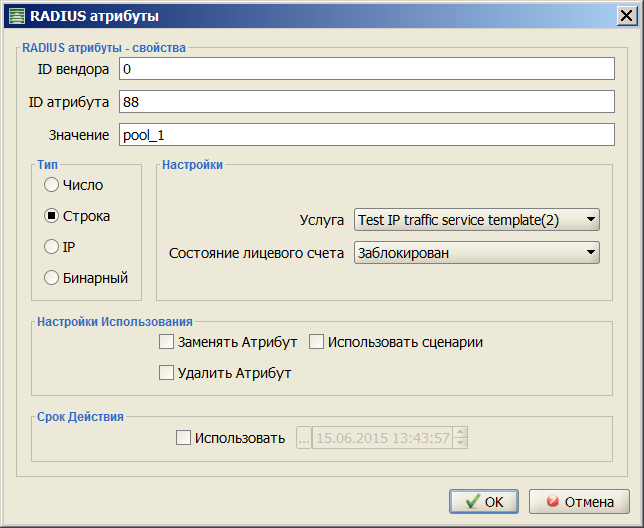
Для RADIUS-атрибута задаются следующие параметры:
идентификатор вендора.
идентификатор атрибута.
значение атрибута.
число, строка, IP-адрес или бинарный.
условия применения данного атрибута. Настройки позволяют применить атрибут только для определенной услуги, в рамках которой производится авторизация, и для определенного состояния лицевого счета (заблокирован/не заблокирован)
данные настройки позволяют производить при добавлении атрибута следующие операции:
если атрибут с таким ID был добавлен ранее, заменить его значение значением данного атрибута
если атрибут с таким ID был добавлен ранее, удалить его
использовать сценарии для осуществления более сложных задач. Например, если необходимо создать vendor specific атрибут и присвоить ему значение существующего стандартного атрибута. Для этого в поле Значение укажите в фигурных скобках через запятую ID вендора и ID атрибута, значение которого нужно скопировать. Например, {9, 44}
позволяет ограничить срок действия данного правила. Т.е. по истечении срока действия, данный дополнительный атрибут перестает добавляться в запросы.
–нажмите  , чтобы редактировать выбранный атрибут
, чтобы редактировать выбранный атрибут
–нажмите  , чтобы удалить выбранный атрибут
, чтобы удалить выбранный атрибут
Далее следует группа параметров CoA, отвечающих за применимость CoA-запросов и позволяющих модифицировать их содержание:
определяет, следует ли использовать CoA-запросы
–нажмите  , чтобы добавить атрибут
, чтобы добавить атрибут
Настройки атрибута, добавляемого в CoA-запрос аналогичны настройкам атрибута, добавляемого в ответ на запрос авторизации и позволяют добавлять его в зависимости от наступившего события - блокирования лицевого счета, разблокирования лицевого счета, либо удаления сервисной связки
–нажмите  , чтобы редактировать выбранный атрибут
, чтобы редактировать выбранный атрибут
–нажмите  , чтобы удалить выбранный атрибут
, чтобы удалить выбранный атрибут
На странице Профили ISG выберите один из существующих профилей и нажмите  , чтобы изменить настройки выбранного профиля.
, чтобы изменить настройки выбранного профиля.
Нажмите  , чтобы удалить выбранный профиль.
, чтобы удалить выбранный профиль.
Нажмите  , чтобы обновить список профилей.
, чтобы обновить список профилей.
Данная страница содержит реквизиты юридического лица или лиц поставщика, предназначенные для использования в шаблонах документов.
Данная страница содержит список операторов телефонии. Они хранятся в UTM5 с целью ведения взаимных расчётов за пропуск трафика. При добавлении или редактировании оператора открывается окно Оператор телефонии, которое включает следующие страницы:
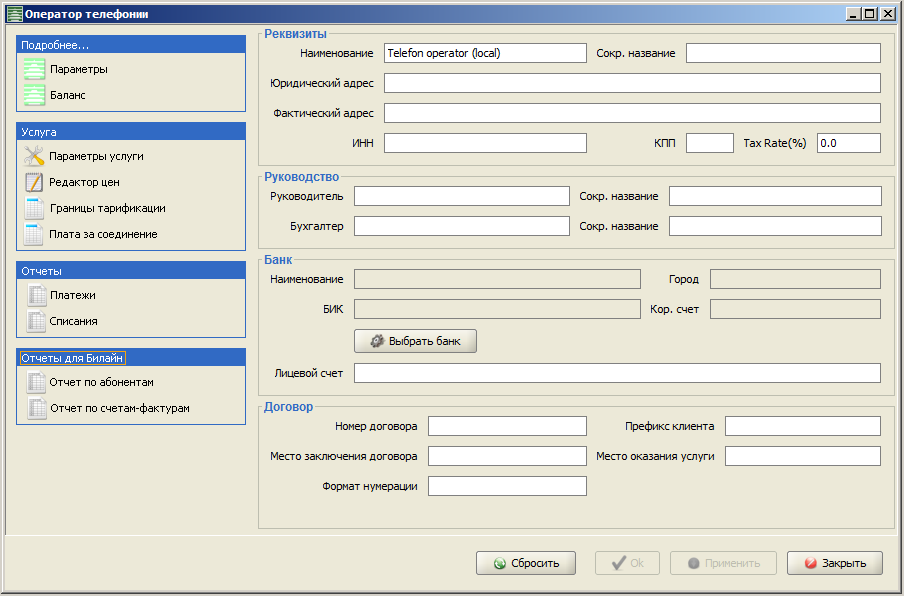
реквизиты юридического лица, связанного с данным оператором, и баланс оператора.
параметры услуги телефонии, применяемой исключительно для взаимных расчётов с данным оператором. Эта услуга не отображается в общем списке услуг, не может назначаться пользователям, не имеет названия, а также связанных с ней предоплаченных единиц трафика и RADIUS-атрибутов. Границы тарификации учитываются применительно к каждому звонку в отдельности. В остальном параметры этой услуги такие же, как у обычных услуг телефонии (см. Услуга телефонии).
отчёты по платежам и списаниям для данного оператора (доступны только при редактировании).
Данная страница содержит список пулов, из которых выдаются IP-адреса пользователям услуг коммутируемого доступа.
|
|
При наличии нескольких IP-пулов с одинаковым именем порядок выдачи адресов из них регулируется параметром named_pool_shuffle (см. named_pool_shuffle). В более ранних версиях UTM (до 5.2.1-009-update2) поведение системы в этом случае было непредсказуемо. |
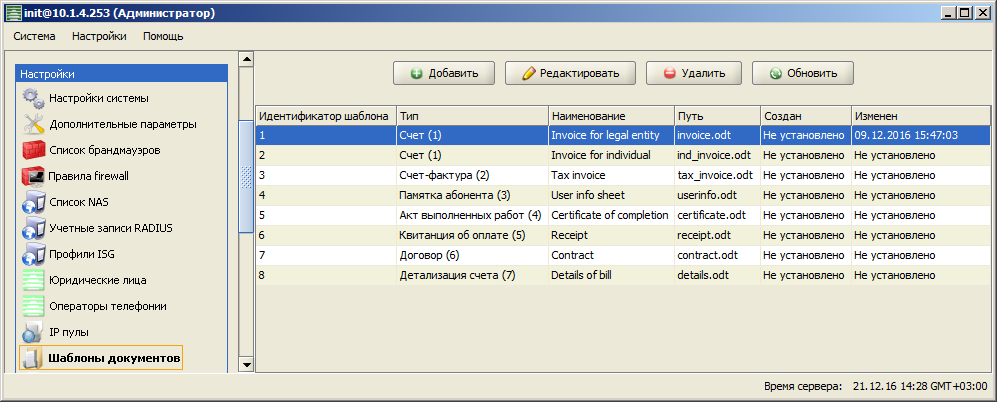
На этой странице располагается список шаблонов документов (см. Документы). Шаблон представляет собой *.odt файл, в котором могут использоваться переменные – имя пользователя, баланс счёта и др. При генерации документа переменные заменяются на свои значения.
|
|
Если на сервере с UTM5 установлен пакет LibreOffice, документы генерируются в формате *.pdf, если не установлен - в формате *.odt. Параметры, связанные с генерацией документов, находятся в конфигурационном файле UTM5 (см. Конфигурационный файл). |
На странице Шаблоны документов доступны следующие действия:
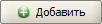
, чтобы добавить новый шаблон документа

и выберите нужный *.odt файл шаблона
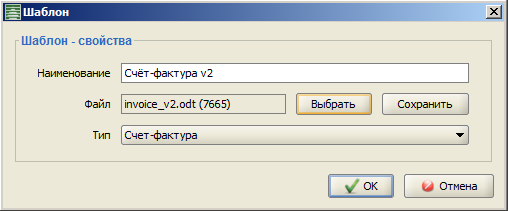
–выберите тип шаблона, введите его наименование и нажмите

–выберите нужный шаблон и нажмите

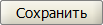
, чтобы сохранить текущий вид шаблона в *.odt файл для редактирования
–далее откройте сохраненный файл в LibreOffice и внесите необходимые изменения
–чтобы добавить новую переменную, перейдите в меню Вставка > Поле > Ещё поля... и откройте вкладку Переменные
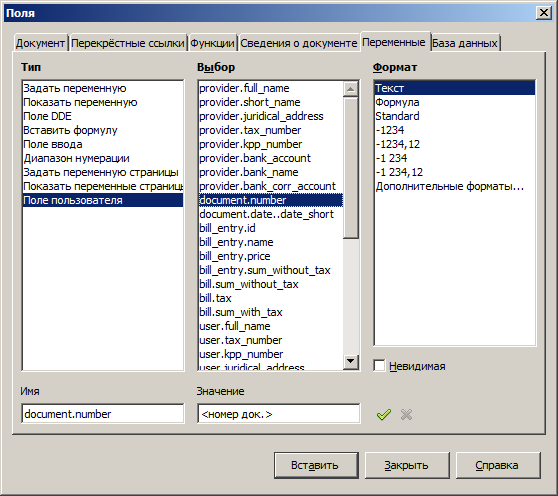
–выберите тип поля Поле пользователя, и выберите нужную переменную из списка, либо введите ее имя в поле Название и нажмите Вставить
|
|
Убедитесь, что переменная, которую Вы добавляете, доступна для данного типа шаблона (см. Типы шаблонов). |
–Если переменной соответствует массив значений (переменная является итерируемой), ее следует расположить в одной из ячеек в строке таблицы, например:

В этом случае, при генерации документа, в таблицу будет автоматически добавлено необходимое количество строк для отображения всех значений переменной.
|
|
Если ни для одной из переменных в строке таблицы не найдено соответствующего значения, строка будет удалена, т.е. в конечный документ попадет только заголовок таблицы. |

, чтобы удалить выделенный шаблон

, чтобы обновить список шаблонов
Набор доступных переменных для того или иного шаблона зависит от его типа. Полный список переменных и типов шаблонов приведён в главе Переменные шаблонов.
В системе документооборота биллинговой системы UTM5.3-004 и выше реализована возможность использования альтернативного номера документа. Данная возможность предусмотрена для тех случаев, когда, например, требуется вести раздельную нумерацию документов для разных юридических лиц. Альтернативный номер может использоваться при формировании счетов, счетов-фактур, актов о выполненных работах и других документов.
Модуль интеграции UTM5 c 1С передаёт данный номер в качестве номера счёта в поле ic_alt_number событий new_bill и new_bill_entry при синхронизации счетов.
Для использования альтернативной нумерации документов выполните следующие действия:
1.Откройте шаблон документа *.odt, в котором требуется использовать альтернативный номер. Выделите или удалите поле <номер док.>.
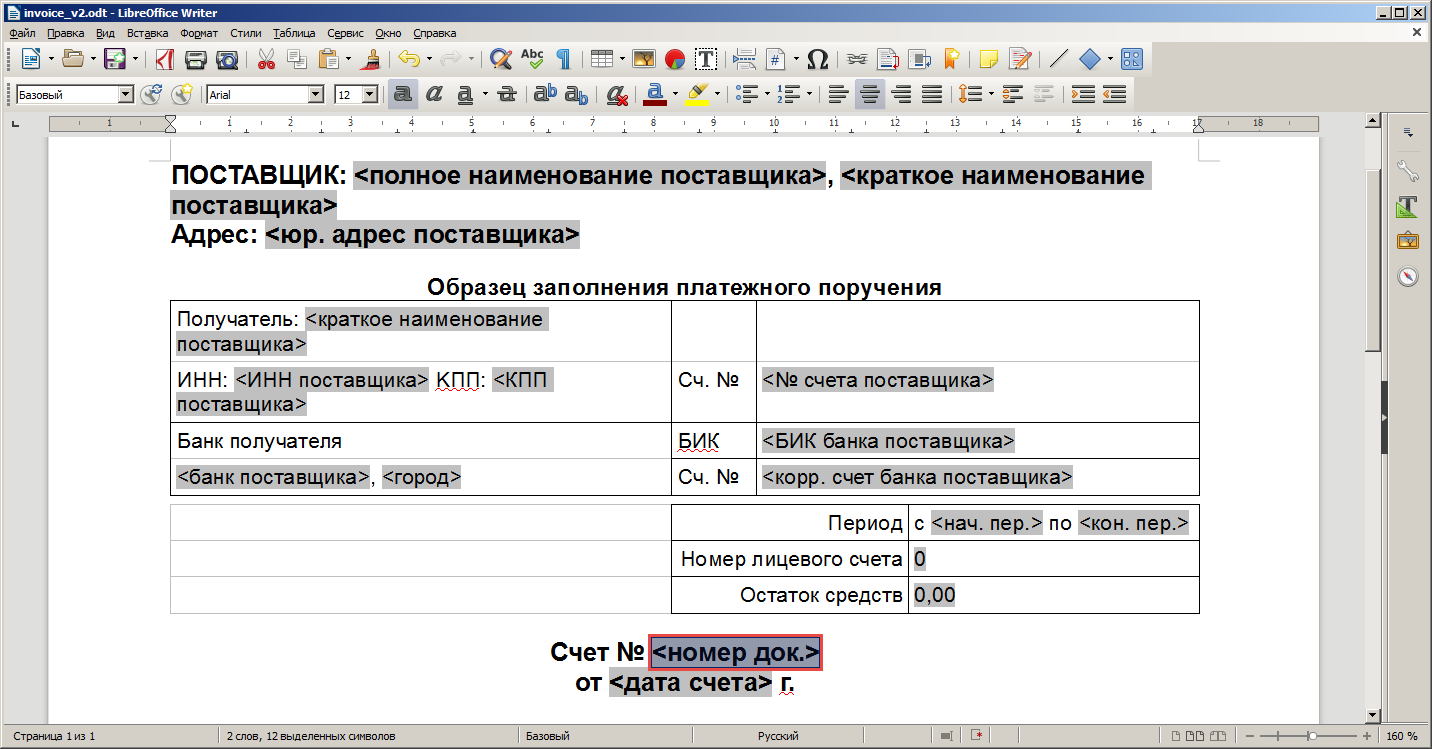
2.В главном меню выберите Вставка > Поле > Ещё поля... или нажмите на клавиатуре Ctrl+F2.
3.В открывшемся окне Поля перейдите на вкладку Переменные. В графе Тип выберите Поле пользователя, в графе Выбор – document.alt_number, в графе Формат – Текст. Нажмите кнопку Вставить, а затем Закрыть.
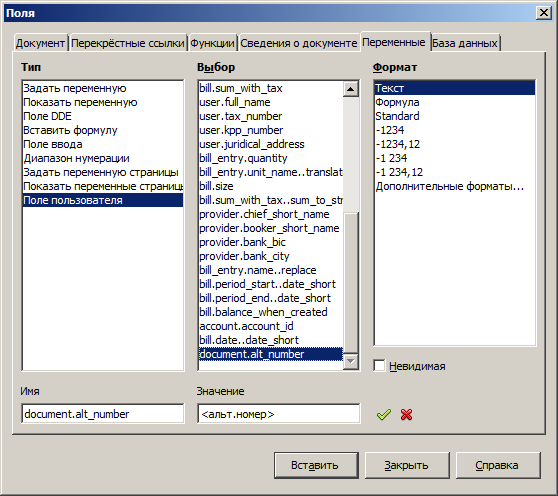
4.Поле <номер док.> будет заменено полем <альт.номер>. Сохраните изменения и закройте шаблон.
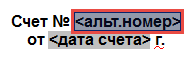
5.Далее необходимо задать формат альтернативного номера, который будет использоваться при формировании документов для того или иного юридического лица. В интерфейсе администратора UTM5 перейдите на страницу Настройки > Юридические лица. Выберите юридическое лицо из списка и нажмите

или нажмите
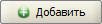
, чтобы добавить новое юридическое лицо.
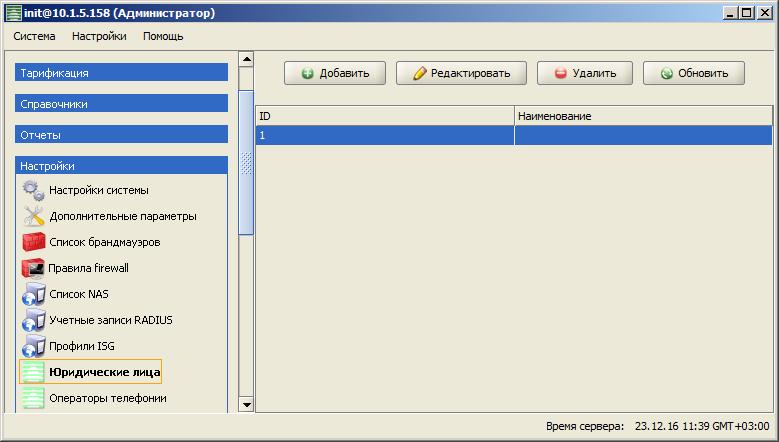
6.В открывшемся окне параметров юридического лица задайте формат альтернативного номера документа в поле Формат нумерации.

В общем виде альтернативный номер имеет следующий формат:
префикс{alt_number(количество_символов)}постфикс.
Например, ABC#{alt_number(5)}-DE будет иметь вид ABC#00001-DE.
Настройка альтернативной нумерации завершена.
На этой странице располагается список профилей документов.

Профиль документов представляет собой набор шаблонов для всех типов документов:
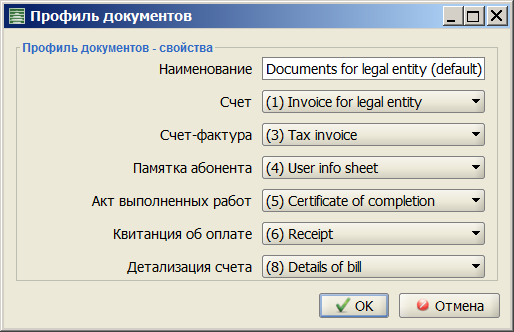
Профили назначаются пользователям и определяют формат генерируемых документов.
На странице Профили документов доступны следующие действия:
–нажмите 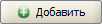 , чтобы добавить новый профиль документов
, чтобы добавить новый профиль документов
–нажмите  , чтобы изменить выбранный профиль
, чтобы изменить выбранный профиль
–нажмите  , чтобы удалить выбранный профиль
, чтобы удалить выбранный профиль
–нажмите  , чтобы обновить список профилей
, чтобы обновить список профилей
|
|
Профиль документов под номером один (default) удалить нельзя. Он назначается по умолчанию всем пользователям. Назначить пользователю другой профиль документов можно в свойствах пользователя, пункт Другое. |
На этой странице располагается список замен, которые можно использовать в шаблонах документов (Шаблоны документов ).
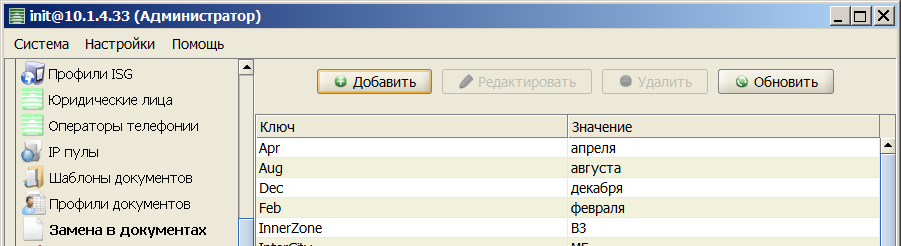
–нажмите 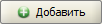 , чтобы добавить новую замену
, чтобы добавить новую замену
–выберите одну из существующих замен и нажмите  , чтобы изменить ее значение
, чтобы изменить ее значение
–нажмите  , чтобы удалить выбранную замену
, чтобы удалить выбранную замену
–нажмите  , чтобы обновить список замен
, чтобы обновить список замен
На данной странице приведены параметры динамического шейпирования (изменения пропускной способности канала) для тех уcлуг, для которых оно задано. Шейпирование применимо к услугам передачи IP-трафика. Имеется возможность добавления и отмены шейпирования, а также изменения его параметров.
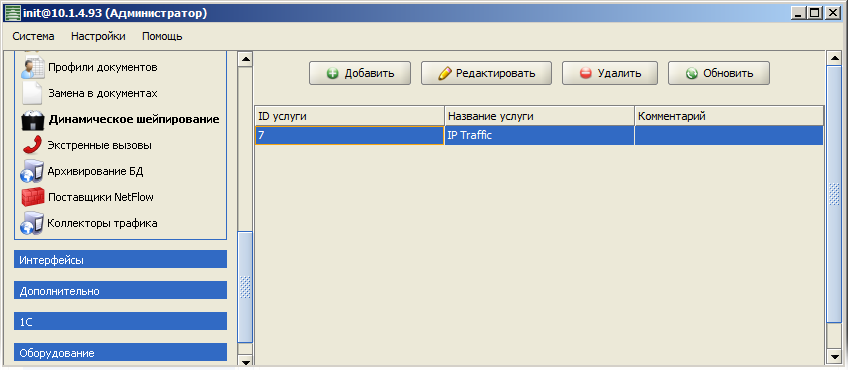
Кнопка  отменяет шейпирование для услуги, выбранной в списке.
отменяет шейпирование для услуги, выбранной в списке.
Кнопки 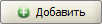 и
и  открывают окно Динамическое шейпирование, содержащее следующие элементы интерфейса:
открывают окно Динамическое шейпирование, содержащее следующие элементы интерфейса:
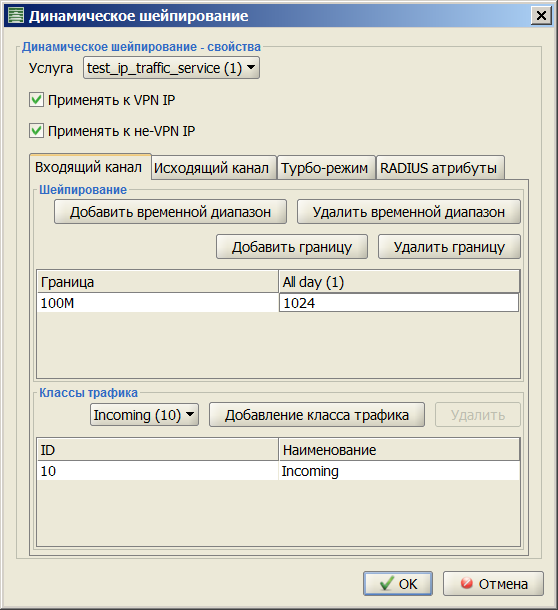
выпадающий список для выбора услуги передачи IP-трафика, к которой требуется применять шейпирование. Активен только при добавлении шейпирования; при редактировании неактивен.
–Применять к VPN IP, Применять к не-VPN IP
флаги применения шейпирования к различным типам IP-групп. Активны только при добавлении шейпирования; при редактировании неактивны.
–На вкладках Входящий канал и Исходящий канал:
–C помощью кнопок Добавить временной диапазон и Удалить временной диапазон выбираются временные диапазоны, к которым должно применяться шейпирование.

|
|
Перекрытие используемых временных диапазонов, как и в других случаях, недопустимо. |
–С помощью кнопок Добавить границу и Удалить границу устанавливаются границы – значения объёма трафика, при достижении которых будет изменяться пропускная способность канала. Можно указывать единицы K (килобайт), M (мегабайт) или G (гигабайт); число без указания единиц интерпретируется как значение в байтах. В качестве нижней границы целесообразно ввести нулевое значение.

–Для каждой границы и каждого временного диапазона вводятся ограничения пропускной способности в кбит/сек (действующие в данное время, начиная с достижения заданного объёма трафика).
–В группе Классы трафика с помощью выпадающего списка и кнопок Добавление класса трафика и Удалить вводятся классы трафика, к которым должно применяться шейпирование.
–На вкладке Турбо-режим можно задать параметры турбо-режима, т. е. временного изменения параметров доступа в Интернет: ограничение пропускной способности (или его отсутствие) входящего и исходящего каналов во время действия турбо-режима, длительность действия (строго по времени или по достижении определённого значения входящего/исходящего трафика), и разовую услугу, применяемую в качестве оплаты за включение. Пользователь может включить турбо-режим самостоятельно в Web-интерфейсе.
|
|
Если в свойствах турбо-режима выбрана опция Объем трафика и заданы лимиты трафика для входящего и исходящего каналов, то турбо-режим будет отключен только после того, как будут израсходованы оба лимита. |
–На вкладке RADIUS атрибуты вводятся параметры, отправляемые серверу RADIUS: ID вендора, ID атрибута, и команда в поле Значение. В команде можно использовать переменные, выбирая их из выпадающего списка. Перед отправкой данной строки на NAS система подставляет на место переменных их числовые значения, зависящие от потреблённого трафика и заданных границ. Описание переменных см. в Параметры RADIUS.
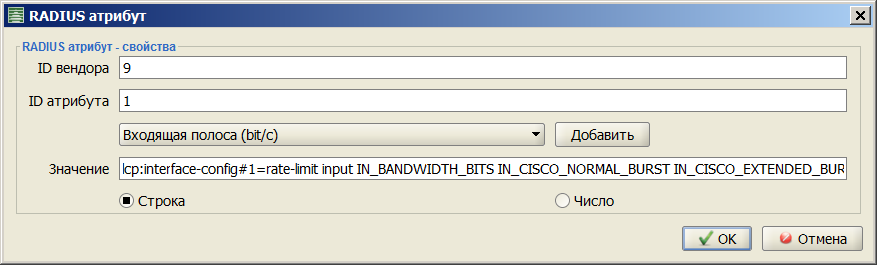
Данная страница содержит список телефонных зон и/или направлений, звонки на которые можно совершать даже в ситуации, когда лицевой счёт заблокирован.
Эта страница предназначена для архивирования таблиц базы данных, а также для проверки архивных таблиц на соответствие требованиям текущей версии ядра биллинговой системы UTM5.
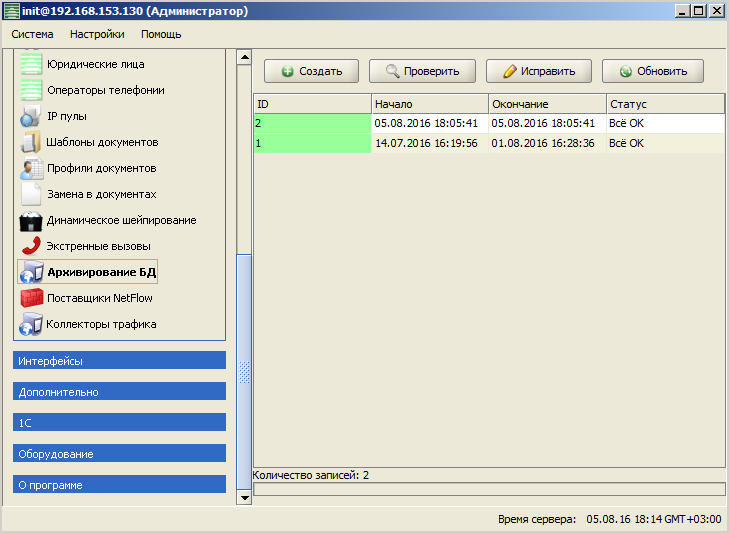
Чтобы произвести архивирование, нажмите  .
.
Для каждого архива отображаются следующие поля:
идентификатор архива;
время создания первой записи в архиве;
время создания последней записи в архиве;
Состояние архива (OK, Верификация, Невозможно верифицировать).
|
|
Архивирование можно производить не чаще чем раз в 28 дней. |
Для того чтобы архивные данные учитывались при формировании отчетов, структура архивных таблиц должна соответствовать требованиям ядра. Иначе архивные данные при формировании отчетов учитываться не будут. Для проверки структуры архивных таблиц нажмите 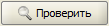 . По завершении проверки в столбце Статус будет указано, какие архивы соответствуют требованиям ядра (статус - OK), а какие - нет (статус - Требует исправления). Для приведения структуры архивных таблиц в соответствие требованиям нажмите
. По завершении проверки в столбце Статус будет указано, какие архивы соответствуют требованиям ядра (статус - OK), а какие - нет (статус - Требует исправления). Для приведения структуры архивных таблиц в соответствие требованиям нажмите 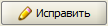 . В случае успешного исправления статус Требует исправления изменится на OK. В противном случае статус изменится на Невозможно исправить - исправление таких таблиц возможно только вручную.
. В случае успешного исправления статус Требует исправления изменится на OK. В противном случае статус изменится на Невозможно исправить - исправление таких таблиц возможно только вручную.
Эта страница содержит список зарегистрированных в системе поставщиков NetFlow.
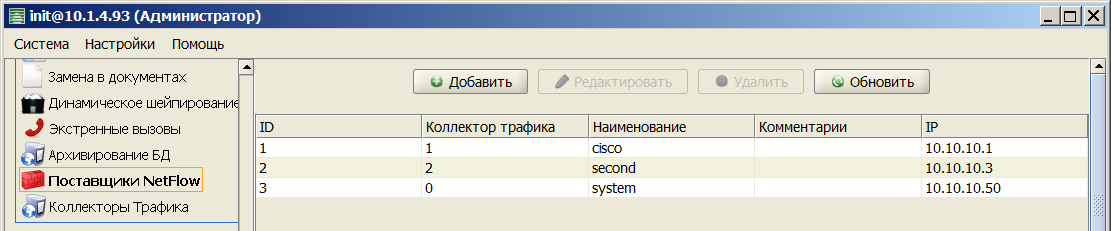
Каждая запись на этой странице описывает используемый в системе поставщик NetFlow и имеет следующие параметры:

внутренний идентификатор, назначается автоматически
коллектор трафика, который должен обрабатывать информацию, поступающую от данного поставщика.
название данного поставщика NetFlow, должно быть уникальным
IP-адрес данного поставщика NetFlow
произвольный комментарий к данному поставщику NetFlow
Данная страница содержит список зарегистрированных в системе коллекторов трафика.
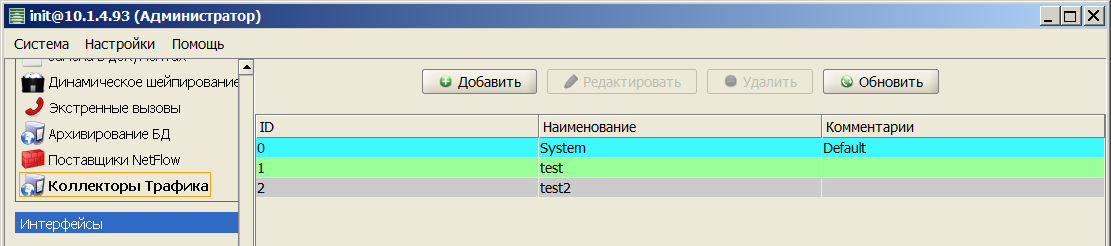
Каждая запись на этой странице описывает используемый в системе коллектор трафика, и содержит следующие параметры:

внутренний идентификатор, задается автоматически
имя коллектора трафика
|
|
Имя должно совпадать со значением параметра tc_name в конфигурационном файле коллектора трафика. |
произвольный комментарий к коллектору трафика
время, прошедшее с момента запуска данного коллектора
количество NetFlow записей, обработанных данным коллектором
количество записей, не являющихся NetFlow, полученных данным коллектором
В списке бирюзовым цветом отмечен системный коллектор. Он запущен по умолчанию. Дополнительные коллекторы отмечены зеленым цветом, если они запущены и успешно установили соединение с ядром UTM5. Если дополнительный коллектор не запущен или соединение с ядром по какой-либо причине не установлено, он отмечается красным цветом.
Чтобы настроить коллектор трафика:
–выберите нужный коллектор из списка
–нажмите  , затем в открывшемся окне нажмите
, затем в открывшемся окне нажмите  , чтобы попасть в окно настроек коллектора:
, чтобы попасть в окно настроек коллектора:
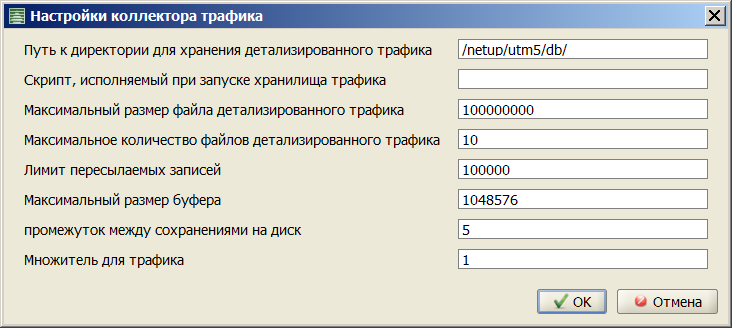
В данном разделе описаны настройки пользовательского интерфейса, а также интерфейса кассира. На странице Tray приложениерасположены настройки приложения utm5_tray (см. Утилита utm5_tray). Аналогичная функциональность Web-интерфейса настраивается посредством редактирования xml-шаблонов в корневой директории интерфейса.
На страницах Смена тарифа, Добровольная блокировка, Обещанные платежии Движение средствописываются различные возможности для пользователя, каждая из которых задаётся набором параметров. Можно задавать произвольное количество разных наборов, относящихся к разным группам пользователей и имеющих разный приоритет. Для конкретного пользователя применяется один из наборов параметров, подходящий по его групповой принадлежности. Если к пользователю подходит несколько наборов, применяется только один из них, а именно обладающий максимальным приоритетом. Если этот набор не активирован, то данная возможность для пользователя отключена, независимо от наличия и настроек других наборов.
Приоритет наборов может настраиваться кнопками Вверх и Вниз. Набор, связанный с группой Все, существует по умолчанию, не может быть удалён и имеет фиксированный приоритет 0 (т. е. применяется в последнюю очередь).
На этой странице перечислены настройки UTM5, отвечающие за взаимодействие с клиентским приложением (см. Утилита utm5_tray).
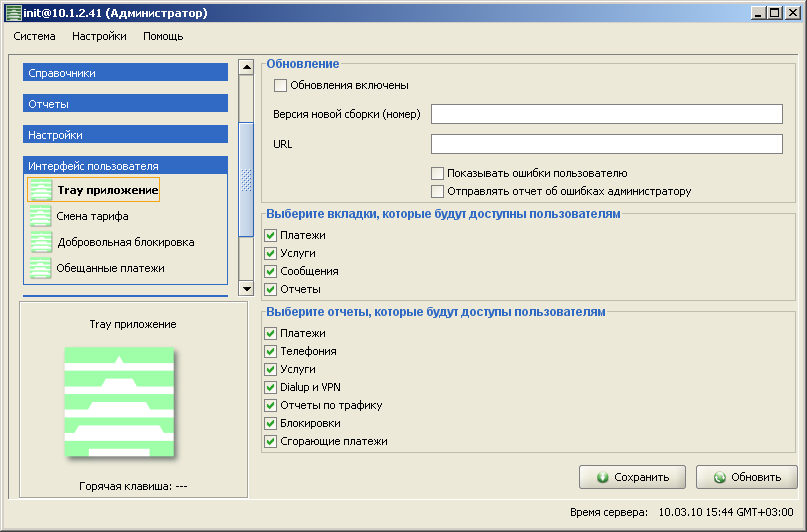
В группе параметров Обновление приводятся параметры автоматического обновления пользовательских приложений:
включает автоматические обновления.
номер сборки пользовательского приложения, который при его запуске сравнивается с текущим, и если текущий меньше, происходит обновление.
адрес для скачивания новой версии.
В группе параметров Выберите вкладки настраивается доступ пользователей к отдельным вкладкам приложения (см. Разделы интерфейса).
В группе параметров Выберите отчеты настраивается доступ пользователей к отдельным видам отчетов на вкладке Отчеты пользовательского приложения (см. Отчёты).
На этой странице перечислены настройки UTM5, отвечающие за взаимодействие с интерфейсом кассира (см. Модуль кассира).
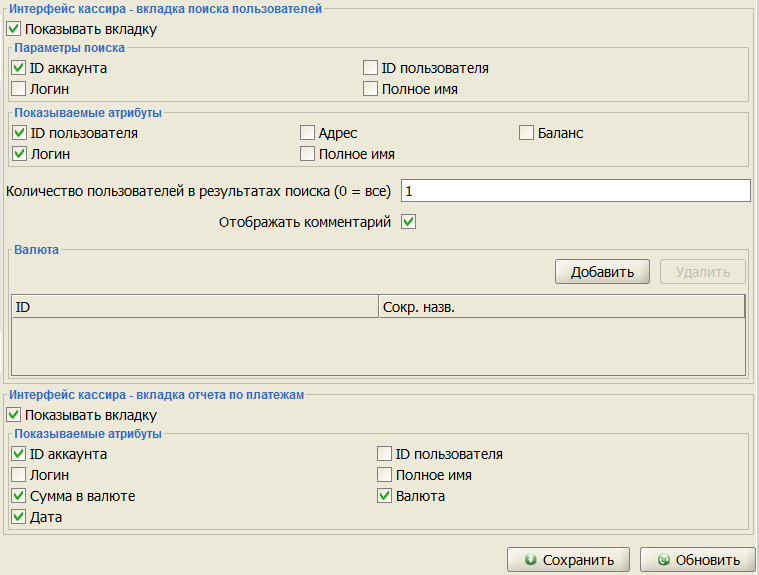
Настройки, относящиеся к странице платежа:
–Интерфейс кассира - вкладка поиска пользователей
показывать данную вкладку в интерфейсе кассира.
характеристики, по которым возможен поиск.
атрибуты пользователей, отображаемые в результатах поиска.
количество пользователей, выводимых в результатах поиска.
дает возможность добавить комментарий при внесении платежа
список возможных валют платежа.
Настройки, относящиеся к странице отчёта:
–Интерфейс кассира - вкладка отчета по платежам
показывать данную страницу в интерфейсе кассира.
характеристики платежа, отображаемые в отчёте.
На данной странице приводится список наборов параметров для смены тарифного плана. Применимость наборов для конкретного пользователя определяется групповой принадлежностью и приоритетом (см. выше).
Кнопки 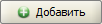 и
и  открывают окно деталей смены тарифа, содержащее следующие элементы интерфейса:
открывают окно деталей смены тарифа, содержащее следующие элементы интерфейса:
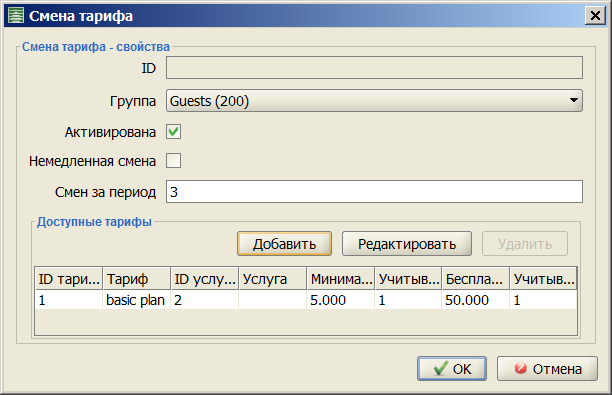
идентификатор (присваивается автоматически);
группа пользователей, к которой применим данный набор;
флаг активации набора;
производить смену тарифного плана немедленно. В противном случае смена тарифа происходит в конце расчетного периода;
максимальное допустимое количество смен тарифного плана в течение одного расчетного периода;
список тарифных планов, для которых применима смена. Список регулируется кнопками Добавить, Редактировать и Удалить.
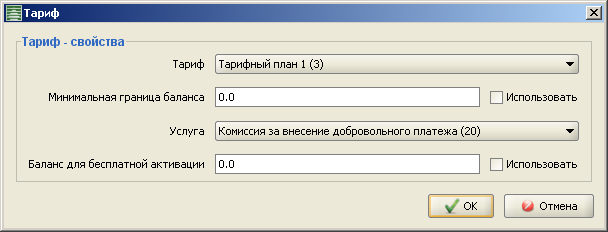
Для каждого плана задаются следующие свойства:
название тарифного плана;
минимальная сумма на счету, при которой можно пользоваться сменой тарифного плана;
специально созданная разовая услуга (может применяться для взятия платы за смену тарифного плана);
–Баланс для бесплатной активации
минимальная сумма на счету, при которой можно менять тарифный план бесплатно.
На данной странице приводится список наборов параметров добровольной блокировки. Применимость наборов для конкретного пользователя определяется групповой принадлежностью и приоритетом (см. выше).
|
|
При добровольной блокировке перерасчет абонентской платы происходит в соответствии с параметрами, установленными в свойствах сервисной связки (см. Сервисная связка периодической услуги) |
Кнопки 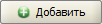 и
и  открывают окно свойств блокировки, содержащее следующие интерфейсные элементы:
открывают окно свойств блокировки, содержащее следующие интерфейсные элементы:
идентификатор (присваивается автоматически);
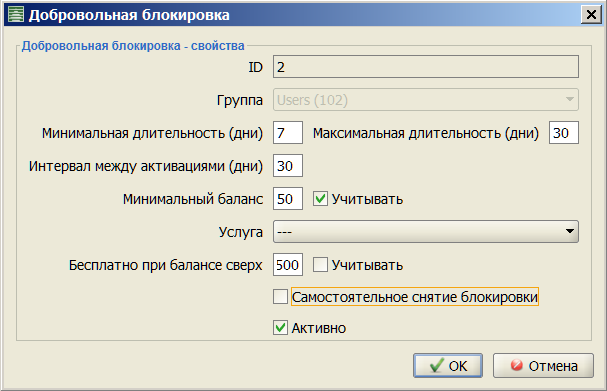
группа пользователей, к которой применим данный набор;
минимальная сумма на счету, при которой можно пользоваться добровольной блокировкой;
|
|
Флажок Учитывать справа от значения параметра говорит о том, что этот параметр нужно учитывать. Если флажок не установлен, параметр игнорируется |
специально заведённая разовая услуга (может применяться для взятия платы за добровольную блокировку);
минимальная сумма на счету, при которой можно пользоваться добровольной блокировкой бесплатно;
–Самостоятельное снятие блокировки
флаг возможности самостоятельного досрочного прекращения добровольной блокировки;
флаг активации набора.
После снятия добровольной блокировки счёт остаётся в состоянии Интернет: Выключен до первого платежа, до конца месяца, или до включения пользователем, смотря по тому, что из этого происходит раньше. Включить его самостоятельно пользователь может в приложении utm5_tray (см. Основное) или в Web-интерфейсе (см. Лицевые счета).
На данной странице отображается список наборов параметров обещанных платежей. Применимость наборов для конкретного пользователя определяется групповой принадлежностью и приоритетом (см. выше).
Кнопки 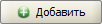 и
и  открывают окно свойств обещанного платежа, содержащее следующие интерфейсные элементы:
открывают окно свойств обещанного платежа, содержащее следующие интерфейсные элементы:
идентификатор (присваивается автоматически);
группа пользователей, к которой применим данный набор параметров;
наибольшая возможная сумма обещанного платежа;
–Флаг До положительного баланса
автоматически устанавливает минимально возможный размер платежа такой, чтобы баланс стал положительным;
срок истечения обещанного платежа;
минимальный интервал по истечении которого можно вновь воспользоваться услугой Обещанный платеж;
минимальная сумма на счету, при которой можно воспользоваться услугой Обещанный платёж. Если флаг Учитывать не установлен, эта проверка не производится;
специально заведённая разовая услуга (может применяться для взятия комиссионного взноса за обещанный платёж);
–Баланс для бесплатной активации
минимальная сумма на счету, при которой можно производить обещанный платёж бесплатно. Если флаг Учитывать не установлен, эта проверка не производится;
флаг активации набора.
На данной странице отображается список наборов параметров движения средств. Применимость наборов для конкретного пользователя определяется групповой принадлежностью и приоритетом (см. выше).
Кнопки 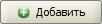 и
и  открывают окно свойств движения средств, содержащее следующие интерфейсные элементы:
открывают окно свойств движения средств, содержащее следующие интерфейсные элементы:
идентификатор (присваивается автоматически);
группа пользователей, к которой применим данный набор;
флаг активации набора.
время работы (uptime) и количество записей NetFlow в системе.
список загруженных модулей с указанием версий.
список функций urfa с указанием их ID и модулей, которым они принадлежат.
список открытых соединений.
список сессий Hotspot, открытых через Web-интерфейс. (Сессии RADIUS для услуг hotspot на вкладке не отображаются.)
список активных сессий на RADIUS-сервере.
список специальных RADIUS-атрибутов. Они могут быть связаны с отдельными пользователями, NAS, услугами передачи IP-трафика, коммутируемого доступа и телефонии, а также с сервисными связками данных услуг.
интерфейс для смены пароля администратора. Смена пароля производится по нажатию кнопки Изменить, которая активна только в том случае, если текст в полях ввода Новый пароль и Подтверждение совпадает и введен старый пароль.
Группа 1С присутствует в интерфейсе при наличии лицензии на модуль интеграции с 1С, и включает следующие страницы:
Назначение отдельных параметров и работа с модулем интеграции описаны в главе Интеграция с 1C:Предприятие.
В этой группе можно настроить сущности, используемые модулем UTM5 DHCP (подробнее см. Модуль UTM5 DHCP).
Эта страница содержит список профилей оборудования.
Нажмите 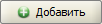 чтобы добавить новый профиль.
чтобы добавить новый профиль.
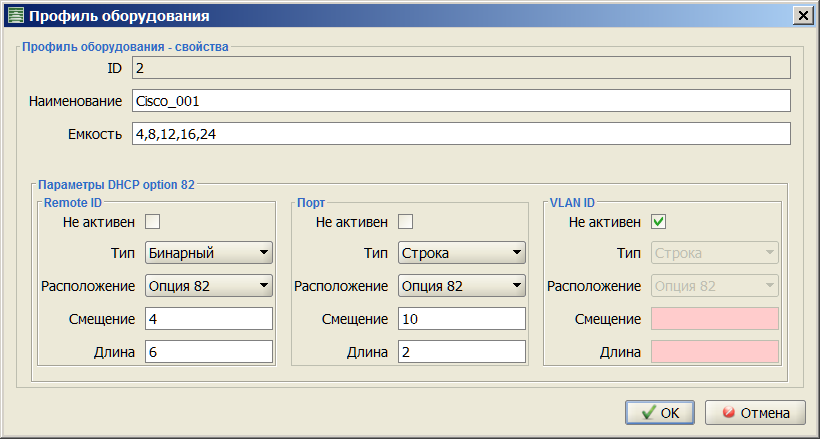
Профиль содержит следующие параметры:
наименование оборудования
количество портов в данном типе коммутаторов (можно указать несколько значений через запятую)
описание параметров опции 82, используемых для привязки IP адреса к коммутатору, выступающему в роли DHCP Relay или к его порту, через который пришел DHCP запрос. Параметры, передаваемые в опции 82 - это ID коммутатора (Remote ID), порт и VLAN ID. Для каждого параметра задаются:
снимите флажок, чтобы использовать параметр
тип параметра. Может быть строковый, либо бинарный. Для параметров Порт и VLAN ID, при типе Бинарный, имеет значение порядок байт. Для них можно выбрать тип Бинарный (BE) - big endian либо Бинарный (LE) - little endian
подопция, относительно начала которой отсчитывается смещение при чтении параметра. Началом подопции считается ее код. Если выбрано значение Опция 82, смещение отсчитывается от начала всей опции 82.
смещение в байтах, указывает на начало данного параметра относительно начала выбранной подопции
длина параметра в байтах
Эта страница содержит список используемых коммутаторов. Описание каждого коммутатора содержит его ID, название, комментарий и другие параметры, позволяющие однозначно идентифицировать описываемый коммутатор.
Нажмите 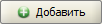 чтобы добавить в список новый коммутатор. При добавлении коммутатора, необходимо указать следующие параметры:
чтобы добавить в список новый коммутатор. При добавлении коммутатора, необходимо указать следующие параметры:
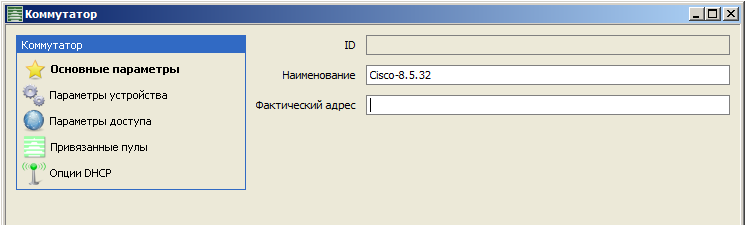
внутренний ID коммутатора (присваивается автоматически)
наименование коммутатора в базе данных (уникальность наименования не проверяется, но рекомендуется)
комментарий, позволяющий однозначно определить, где коммутатор располагается физически

выпадающий список, позволяющий выбрать один из созданных ранее профилей оборудования. Нажмите 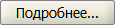 чтобы посмотреть параметры выбранного профиля и убедиться в том, что они соответствуют параметрам данного коммутатора
чтобы посмотреть параметры выбранного профиля и убедиться в том, что они соответствуют параметрам данного коммутатора
параметр Remote ID DHCP опции 82, используемый при формировании DHCP запроса коммутатором. Тип параметра задается в соответствующем профиле оборудования
выпадающий список, позволяющий выбрать количество портов в данном коммутаторе. Список создается на основании параметров соответствующего профиля оборудования
параметры доступа к коммутатору. Эти параметры можно использовать в правилах firewall (модуль RFW)
дополнительные опции DHCP. Те из них, значения которых заданы, будут включены в DHCP ответ, если DHCP клиент добавит их в список запрашиваемых опций
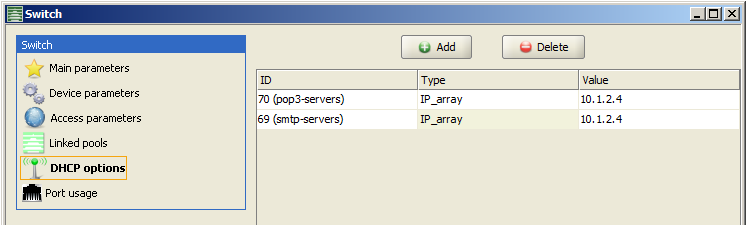
Эта страница содержит список DHCP пулов. Связь между DHCP пулом и DHCP клиентом или DHCP Relay задается в параметрах сервисной связки.
Нажмите 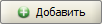 чтобы добавить новый пул IP адресов.
чтобы добавить новый пул IP адресов.
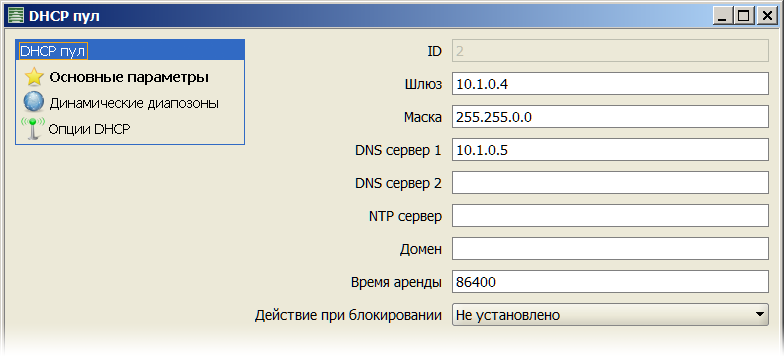
При добавлении нового пула необходимо задать следующие параметры:
базовые настройки и действие при блокировании. Базовые настройки включают:
–ID (присваивается автоматически)
Действие при блокировании определяет поведение DHCP-сервера, если запрос приходит от заблокированного пользователя (лицевой счет заблокирован). Этот параметр может принимать следующие значения:
выдать IP вне зависимости от того, заблокирован ли лицевой счет пользователя
–Использовать пул для заблокированных абонентов
при выборе этого значения, необходимо также выбрать пул, из которого будет выдан IP-адрес в случае если запрос пришел от заблокированного пользователя. Этот вариант доступен когда в системе зарегистрировано больше одного DHCP пула.
игнорировать запросы от заблокированных пользователей
диапазон адресов пула

дополнительные опции DHCP. Те из них, значения которых заданы, будут включены в DHCP ответ, если DHCP клиент добавит их в список запрашиваемых опций
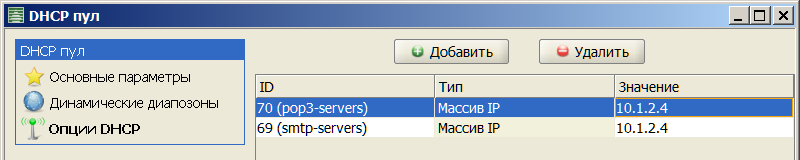
Данная страница содержит список действующих аренд DHCP, а также список адресов с истекшей арендой.
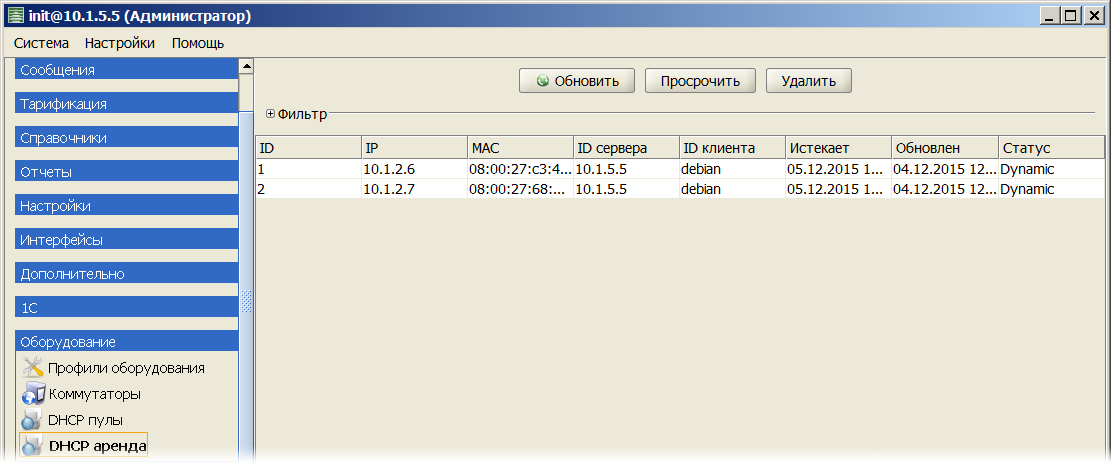
Таблица имеет следующие столбцы:
автоматически присвоенный номер записи
выданный IP адрес
MAC адрес клиента, получившего этот IP адрес
IP адрес сервера
атрибут HostName DHCP опции 12 из запроса DHCP клиента
время окончания аренды данного IP адреса
время начала аренды данного IP адреса
статус аренды. Может принимать следующие значения:
адрес назначен статически (введен в настройках IP-группы)
адрес назначен динамически
адрес назначен статически, после этого настройки IP-группы изменились, либо она была удалена
адрес назначен динамически, после этого настройки IP-группы изменились, либо она была удалена
Данная группа содержит две страницы:
номер версии программы и информация об организации, которой была выдана лицензия.
список загруженных лицензий и сроки их действия. При нажатии кнопки Прочитать отображаются все параметры выбранной лицензии, в том числе список ограничений, которые для неё установлены.
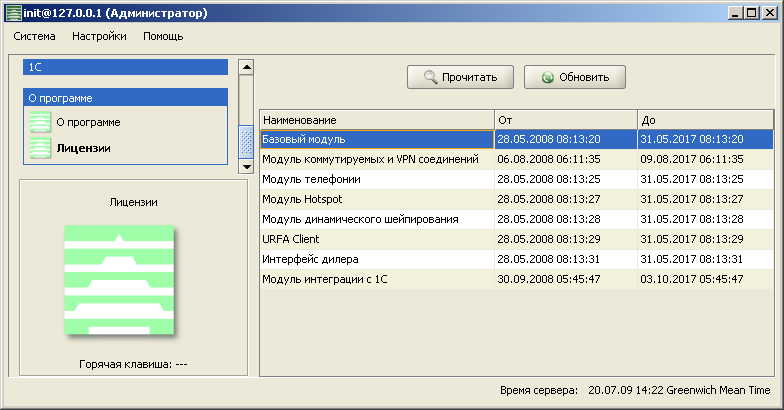
Окно ввода платежей содержит следующие интерфейсные элементы:
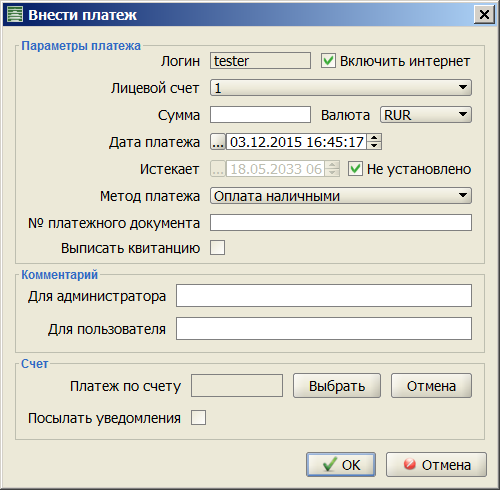
логин пользователя (только для просмотра).
если отмечено, изменить статус интернет на Включен после внесения платежа (при условии, что баланс окажется положительным).
Значение этого флага по умолчанию устанавливается в настройках интерфейса (см. Настройки).
выпадающий список для выбора лицевого счета, если у пользователя их несколько.
сумма платежа.
валюта платежа.
дата внесения платежа.
дата истечения платежа (необязательный параметр).
выпадающий список для выбора метода платежа из числа зарегистрированных. Если выбран метод Кредит, дата истечения становится обязательным параметром.
номер внешнего документа, согласно которому производится платеж (если таковой существует).
если отмечено, после нажатия  и закрытия окна платежа, в отдельном окне появится квитанция по произведённому платежу, сформированная для печати.
и закрытия окна платежа, в отдельном окне появится квитанция по произведённому платежу, сформированная для печати.
–Комментарий (Для администратора, Для пользователя)
необязательные комментарии.
номер счёта, зарегистрированного в системе, согласно которому производится платеж (если таковой существует). Если платёж производится на основании внутреннего счёта системы, выставленного абоненту, то поля ввода суммы и валюты платежа заполняются автоматически и становятся неактивными.
если отмечено, уведомление о платеже будет отправлено пользователю по e-mail.
Окно поиска пользователей предоставляет следующие возможности:
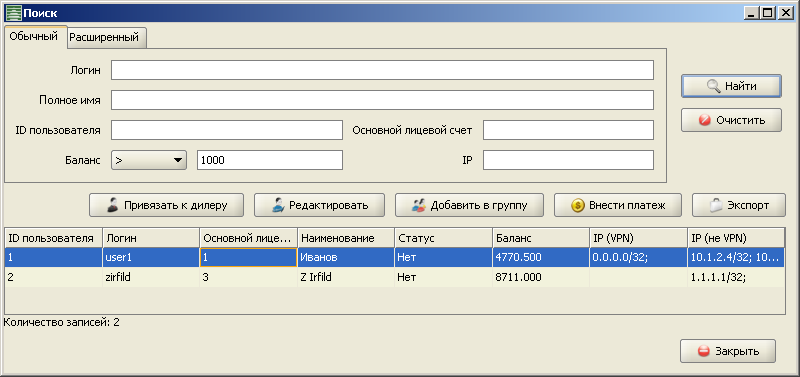
–На закладке Обычный можно задавать поиск по логину или полному наименованию (текстовый поиск подстроки), а также по ID пользователя, ID основного лицевого счёта, IP-адресу или по балансу.
–На закладке Расширенный можно задавать поиск по комбинации произвольного количества условий, включающих любые свойства пользователя.
–Кнопка Привязать к дилеру позволяет привязать пользователя к дилеру, как и аналогичная кнопка на странице свойств пользователя (см. Основные параметры).
–Кнопка Редактировать открывает окно свойств пользователя, как и аналогичная кнопка в списке пользователей (см. Пользователи).
–Кнопка Добавить в группу позволяет добавить выбранных пользователей в группу, как и аналогичная кнопка на странице свойств пользователя (см. Группы).
–Кнопка Внести платеж открывает окно ввода платежа за выбранного пользователя (см. Внести платеж).
Лицевой счёт – это объект системы, содержащий информацию о финансовом состоянии пользователя. Создание, редактирование и удаление лицевых счетов производится из окна свойств пользователя (см. Лицевые счета). Пользователь может иметь несколько лицевых счетов.
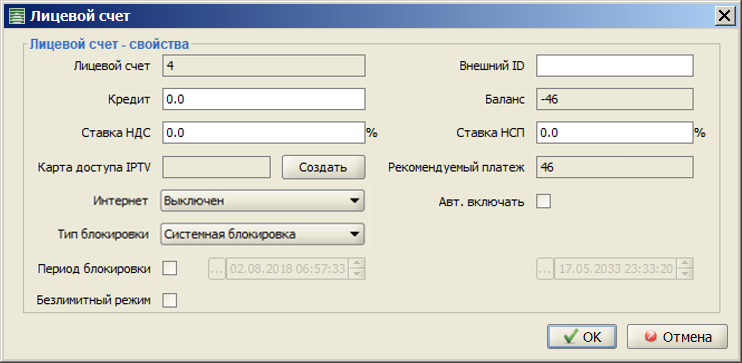
Лицевой счёт характеризуется следующими параметрами:
номер лицевого счёта (присваивается автоматически).
опциональный идентификатор счёта для интеграции с какими-либо внешними системами.
кредит счёта, может быть изменён вручную в данном окне или посредством совершения платежа с методом Кредит.
баланс счёта (только для просмотра).
налог на добавленную стоимость, применяемый при выписывании счетов.
налог с продаж, применяемый при выписывании счетов.
этот пункт доступен в случае использования модуля интеграции с IPTV. Здесь отображается номер карты доступа, если она уже создана. В противном случае нажмите 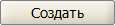 чтобы создать карту доступа к IPTV для выбранного лицевого счета.
чтобы создать карту доступа к IPTV для выбранного лицевого счета.
–Рекомендуемый платеж
сумма, на которую необходимо пополнить лицевой счёт абонента, чтобы снять блокировку в текущем расчётном периоде. Расчёт этого платежа производится следующим образом: от суммы на балансе лицевого счёта абонента отнимается сумма всех списаний, которые должны быть произведены в текущий расчётный период. Сумма кредита в расчёте не учитывается.
статус Интернета (включен / выключен). Флажок Авт. включать позволяет настроить автоматическое включение интернета при пополнении счета и выходе из блокировки
|
|
Группа параметров Пересчитывать абонентскую плату и Пересчитывать предоплаченный трафик , имевшаяся в свойствах счёта до версии 5.2.1-008, перенесена в настройки политик списания, см. Политики списания. |
состояние счёта (может быть заблокирован системой автоматически или администратором вручную, или не заблокирован). Обратите внимание, что после снятия ручной блокировки необходимо также вручную изменить статус интернет для данного счёта на Включен (делается в этом же окне, см. Интернет выше).
для административной блокировки могут быть заданы произвольные даты начала и окончания.
|
|
В отличие от текущего статуса, назначенная на будущее блокировка не отображается в свойствах лицевого счёта. Проверить её наличие можно в отчёте по блокировкам, см. Отчет по блокировкам. |
–Безлимитный режим (применять с осторожностью!)
все списания с клиента будут производиться по нулевой стоимости.
Тарифная связка – это объект, связывающий тарифный план с лицевым счетом. Создание, редактирование и удаление тарифных связок производится из окна свойств пользователя (см. Тарифные связки). Перед созданием связки следует выбрать лицевой счёт, с которым она будет ассоциирована.

Параметрами тарифной связки являются:
тарифный план, действующий в текущий расчетный период.
тарифный план, на который происходит переключение в момент закрытия расчетного периода. Для корректного перехода необходима совместимость тарифных планов (см. Совместимость тарифных планов). Если следующий тарифный план совпадает с текущим (указано Не менять ), произойдёт его продление с сохранением всех услуг. Если вместо следующего плана выбрано значение Отключить (можно выбрать только при редактировании, но не при создании тарифной связки), произойдет отключение тарифного плана и всех связанных с ним сервисных связок.
В течение расчетного периода идентификатор тарифного плана следующего периода можно менять без ограничений, т. к. переключение тарифного плана произойдет только при закрытии расчетного периода.
эта кнопка позволяет сменить тариф, не дожидаясь окончания расчетного периода. При этом произойдет пересчет периодической стоимости услуг
выбирается из списка расчётных периодов (см. Расчетные периоды) кнопкой Выбрать. При закрытии расчетного периода происходит переключение на следующий тарифный план, если он отличается от текущего.
После выбора текущего тарифного плана, текущего расчетного периода и нажатия кнопки  система автоматически предложит создать сервисные связки для услуг, у которых установлен параметр Подключать услугу по умолчанию. Прочие услуги могут быть подключены впоследствии кнопкой Добавить сервисную связку в окне редактирования тарифной связки.
система автоматически предложит создать сервисные связки для услуг, у которых установлен параметр Подключать услугу по умолчанию. Прочие услуги могут быть подключены впоследствии кнопкой Добавить сервисную связку в окне редактирования тарифной связки.
Сервисная связка – это объект, связывающий услугу с лицевым счетом. Создание, редактирование и удаление сервисных связок производится из окна свойств пользователя (см. Сервисные связки). Перед созданием связки следует выбрать лицевой счёт, с которым она будет ассоциирована.
Параметры сервисной связки перечислены ниже. Набор параметров зависит от типа услуги, для которой предназначена связка.
Данная сервисная связка имеет следующие параметры:

название услуги, приводимое в информационных целях.
время, в которое будет произведено списание средств за услугу. Если дата указана в будущем, списание производится при наступлении указанной даты. Если дата указана в настоящем или прошлом, списание осуществляется сразу же после создания сервисной связки. По умолчанию дата списания устанавливается по локальному времени компьютера, на котором запущен интерфейс администратора.
стоимость услуги для данного пользователя может быть произвольно скорректирована относительно её базовой цены.
После проведения списания сервисная связка для разовой услуги удаляется.
Параметры самой услуги описаны в разделе Разовая услуга.
Данная сервисная связка имеет следующие параметры:
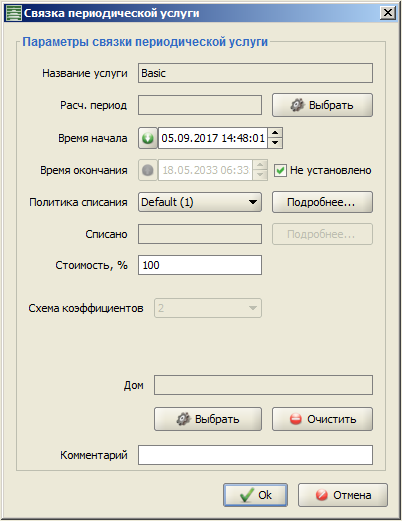
расчетный период, на который ссылается сервисная связка.
дата и время начала предоставления услуги.
дата и время окончания предоставления услуги. При наступлении этой даты сервисная связка будет удалена.
выбор политики списания. Нажмите 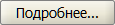 , чтобы открыть окно с параметрами выбранной политики списания (подробнее о создании политики списания см. Политики списания).
, чтобы открыть окно с параметрами выбранной политики списания (подробнее о создании политики списания см. Политики списания).
количество средств, списанных со счета клиента в течение текущего учетного периода. Нажмите 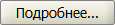 , чтобы открыть окно статистики периодической услуги. Кнопка становится активна после сохранения сервисной связки:
, чтобы открыть окно статистики периодической услуги. Кнопка становится активна после сохранения сервисной связки:
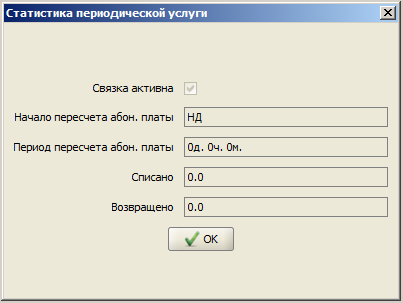
это поле дает возможность скорректировать периодическую составляющую стоимости услуги относительно её базовой величины.
|
|
Коррекция стоимости услуги происходит в конце расчетного периода. При этом используется значение поля на момент коррекции. |
После сохранения сервисной связки в данном поле отображается текущий коэффициент, если с выбранной услугой связана схема коэффициентов (см. Схема коэффициентов).
выбор схемы коэффициентов для данной сервисной связки. По умолчанию будет выбрана схема коэффициентов, которая привязана к выбранной услуге.
выбор адреса. Данное поле рекомендуется заполнять, если адрес, по которому будет оказана услуга, отличается от адреса, указанного в карточке пользователя на странице Контакты. Нажмите  , чтобы увидеть список зарегистрированных в системе домов (см.: Дома).
, чтобы увидеть список зарегистрированных в системе домов (см.: Дома).
|
|
Если адрес, выбранный для сервисной связки совпадает с адресом, указанным в контактах пользователя, то после сохранения сервисной связки поле Дом будет пустым. |
Данная сервисная связка имеет те же параметры, что и связка периодической услуги (см. Сервисная связка периодической услуги), а также следующие специальные параметры:
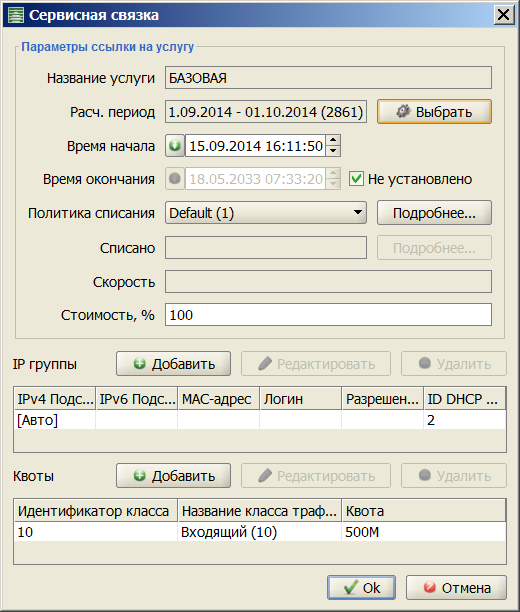
это описание сети и связанных с ней параметров, принадлежащих сервисной связке услуги передачи IP трафика. Идентификация трафика для его последующей тарификации происходит на основании соответствующих параметров IP-группы, соотнесенных с записями NetFlow-пакетов.
Если пользователь связан с домом, на место адреса сети подставляется первый свободный адрес из IP-зоны, привязанной к данному дому. Нажмите 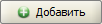 чтобы добавить новую IP группу.
чтобы добавить новую IP группу.
IP-группы обладают следующими параметрами:
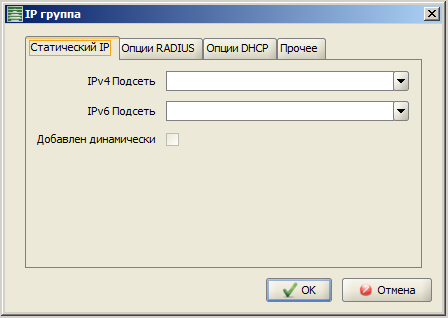
адрес и маска сети IP-группы (обязательный параметр, если не выбран DHCP или IP пул). См. IP-адреса о формате ввода. Параметр кэшируется UTM5 RADIUS.
Флажок Добавлен динамически будет отмечен, если IP-группа создана автоматически при выдаче IP-адреса DHCP-сервером.
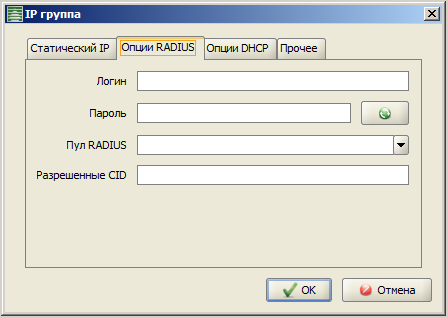
логин и пароль, используемые для авторизации на RADIUS-сервере.
Нажатие кнопки  позволяет случайным образом сгенерировать пароль.
позволяет случайным образом сгенерировать пароль.
Логин подчиняется тем же ограничениям на используемые символы, что и логин пользователя в системе UTM5 (см. Добавление пользователя).
Параметры кэшируются UTM5 RADIUS.
один из зарегистрированных в системе IP пулов. При авторизации, пользователю будет выдан IP адрес из этого пула.
|
|
После разрыва сессии IP адрес еще некоторое время будет закреплен за пользователем. Это время определяется параметром dynamic_ip_unlink_timeout, который можно найти в группе Настройки на странице Список параметров. |
регулярное выражение, на соответствие которому будет проверяться значение атрибута Calling-Station-ID запроса на авторизацию. Если данный атрибут отсутствует (NAS не поддерживает передачу CID) или не соответствует данному выражению, в авторизации будет отказано.
Параметр кэшируется UTM5 RADIUS.
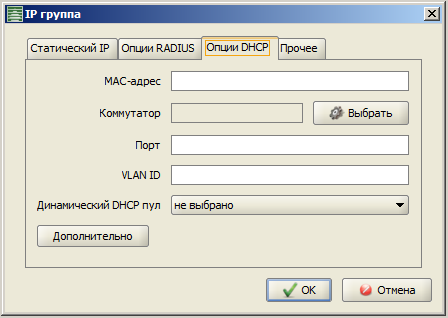
MAC-адрес DHCP клиента. Этот параметр, используется для выдачи IP адреса DHCP сервером
параметр, позволяющий задать привязку IP-группы к определенному коммутатору. Он используется UTM5 DHCP при выдаче IP адресов на основании DHCP опции 82
параметр, позволяющий задать привязку IP-группы к определенному порту коммутатора. Он также используется UTM5 DHCP при выдаче IP адресов на основании DHCP опции 82
идентификатор VLAN, в котором находится DHCP клиент
пул из которого DHCP клиент получит IP адрес и настройки сети (см. DHCP пулы). Параметр обязателен, если не указан статический IP адрес или параметры RADIUS-авторизации.
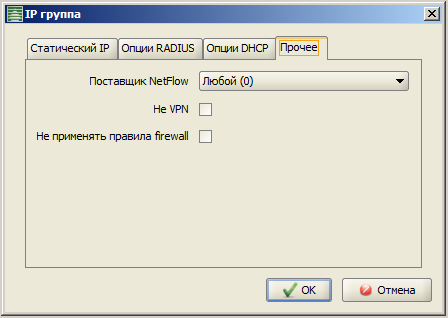
брандмауэр, поставляющий NetFlow. Если данный параметр установлен, с данной IP-группой будет сопоставлен только тот трафик, информация о котором поступила от поставщика с указанным IP-адресом.
маркер принадлежности IP-адреса к группе. Имеет информационную функцию.
–Не применять правила firewall
определяет, будут ли для данной IP-группы выполняться правила firewall.
предел количества трафика, при достижении которого пользователь будет заблокирован. В качестве даты и времени начала блокировки используются дата и время превышения квоты, в качестве даты и времени окончания – дата и время окончания текущего расчетного периода. Квоты могут быть настроены для разных классов трафика по отдельности.
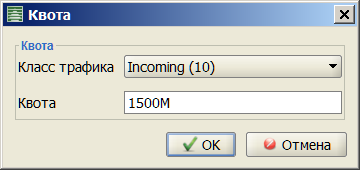
Если для сервисной связки определены квоты для нескольких классов трафика, то блокировка произойдет при превышении любой из них.
Если установлена блокировка по квоте, а затем изменена дата окончания расчетного периода, то дата окончания действия блокировки останется неизменной.
Параметры самой услуги описаны в разделе Услуга передачи трафика.
После создания сервисной связки услуги передачи трафика, на странице Сервисные связки имеется возможность установить дополнительные атрибуты RADIUS и добавить предоплаченный трафик.
Чтобы установить дополнительные атрибуты RADIUS, выберите соответствующую сервисную связку и нажмите  . Откроется окно добавления дополнительных атрибутов RADIUS (подробнее см. Дополнительные атрибуты RADIUS). Также дополнительные атрибуты можно добавить для сервисных связок услуг коммутируемого доступа и телефонии.
. Откроется окно добавления дополнительных атрибутов RADIUS (подробнее см. Дополнительные атрибуты RADIUS). Также дополнительные атрибуты можно добавить для сервисных связок услуг коммутируемого доступа и телефонии.
Чтобы добавить предоплаченный трафик, нажмите  . В открывшемся окне выберите нужный класс трафика и нажмите
. В открывшемся окне выберите нужный класс трафика и нажмите  . Введите необходимое значение количества трафика и нажмите
. Введите необходимое значение количества трафика и нажмите  .
.
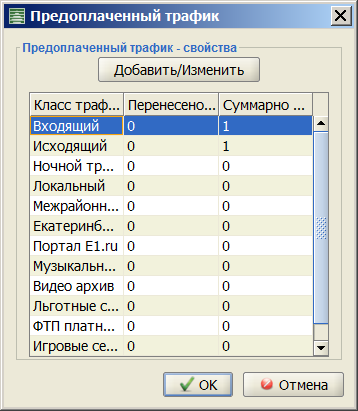
|
|
Добавить предоплаченный трафик можно только если есть какое-то количество неизрасходованного предоплаченного трафика. Как только предоплаченный трафик израсходуется, добавить его в данном расчетном периоде уже не получится. |
Данная сервисная связка имеет те же параметры, что и связка периодической услуги (см. Сервисная связка периодической услуги), а также следующие специальные параметры:

будут использоваться при авторизации пользователя в Web-интерфейсе.
|
|
Логины в сервисных связках услуги hotspot не могут начинаться с цифры, иначе в аутентификации будет отказано. Параметры самой услуги описаны в разделе Услуга hotspot. |
Данная сервисная связка имеет те же параметры, что и связка периодической услуги (см. Сервисная связка периодической услуги), а также следующие специальные параметры:
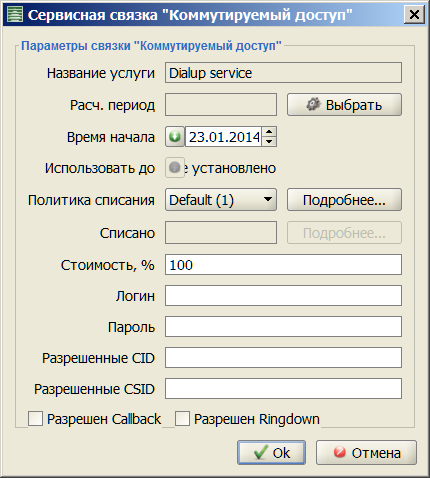
будут использоваться при авторизации абонента на сервере доступа. При успешной авторизации сервер доступа установит соединение и произведет динамическую выдачу абоненту IP-адреса из пула.
Параметры кэшируются UTM5 RADIUS.
Принимая логин, UTM5 RADIUS может автоматически отсекать префикс, указанный в параметре Отсекаемый суффикс логина для VPN пользователей (см. Настройки в интерфейсе администратора).
регулярное выражение, на соответствие которому будет проверяться значение атрибута Calling-Station-ID (31) запроса на аутентификацию. Параметр кэшируется UTM5 RADIUS. Если регулярное выражение указано, но атрибут в запросе на авторизацию отсутствует или не соответствует данному регулярному выражению, то в авторизации будет отказано.
регулярное выражение, на соответствие которому будет проверяться значение атрибута Called-Station-ID (30) запроса на аутентификацию. Параметр кэшируется UTM5 RADIUS. Если регулярное выражение указано, но атрибут в запросе на авторизацию отсутствует или не соответствует данному регулярному выражению, то в авторизации будет отказано.
если данная опция установлена, при авторизации RADIUS-сервер проверяет поступивший в запросе логин на соответствие стандарту, принятому для Callback-звонков. Логином считается часть, стоящая после двоеточия. Параметр кэшируется UTM5 RADIUS.
Если данная опция установлена, при авторизации RADIUS-сервер проверяет логин для всех не Callback-звонков. Параметр кэшируется UTM5 RADIUS.
Если опции Разрешен Callback и Разрешен Ringdown не установлены, то в авторизации с использованием логина и пароля, указанных в свойствах сервисной связки, будет отказано.
Параметры самой услуги описаны в разделе Услуга коммутируемого доступа (dialup).
Данная сервисная связка имеет те же параметры, что и связка периодической услуги (см. Сервисная связка периодической услуги), а также специальный параметр:
таблица с телефонными номерами. Для каждого номера могут задаваться следующие параметры:
логин для идентификации сервисной связки.
–Входящий транк, Исходящий транк, ID АТС
параметры для идентификации сервисной связки.
телефонный номер, выдаваемый пользователю при регистрации (если задан).
пароль, применяемый при регистрации абонента и авторизации звонка.
регулярное выражение, на соответствие которому, если оно задано, будет проверяться значение атрибута Calling-Station-ID (31) запроса на аутентификацию. Если атрибут в запросе на авторизацию отсутствует или не соответствует данному регулярному выражению, то в авторизации будет отказано.
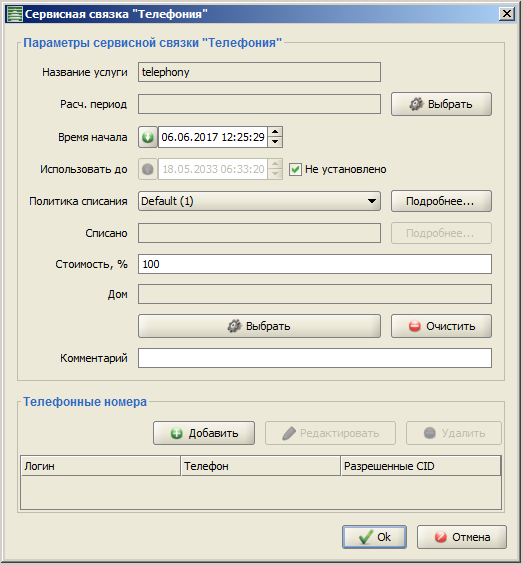
Набор параметров для идентификации сервисной связки (логин, входящий транк, исходящий транк, ID АТС) должен быть уникален; в каждом наборе хотя бы один из параметров должен быть не пуст. Если несколько сервисных связок имеют подходящий набор параметров, выбирается та, для которой совпадение происходит по большему числу критериев.
Параметры самой услуги описаны в разделе Услуга телефонии.
Данная сервисная связка имеет те же параметры что и связка периодической услуги (см. Сервисная связка периодической услуги), а также специальные параметры:
дополнительные данные для создаваемой сервисной связки (например, номер Карты доступа, ID подписки и т.п.)

–Карта доступа IPTV (для NetUP IPTV)
номер карты доступа пользователя. Если карта доступа не была создана заранее, ее можно создать в этом окне. Для этого нажмите 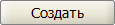 .
.

Подробнее о картах доступа см. Руководство администратора IPTV.
Данная сервисная связка имеет следующие параметры:
дата и время начала предоставления услуги
это поле дает возможность скорректировать периодическую составляющую стоимости услуги относительно её базовой величины.
|
|
Коррекция происходит в конце расчетного периода. При этом используется значение поля на момент коррекции. |
номер карты доступа пользователя. Если карта доступа не была создана заранее, ее можно создать в этом окне. Для этого нажмите 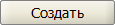 .
.

Подробнее о картах доступа см. Руководство администратора IPTV.
При работающем центре управления в области уведомлений отображается значок: ![]() . Значок имеет собственное контекстное меню со следующими пунктами:
. Значок имеет собственное контекстное меню со следующими пунктами:
активирует основное окно программы.
–Фреймы – выберите для активации
активен, когда у программы открыто более одного окна. Позволяет выбрать и активировать любое из открытых окон программы, помимо основного.
–Процессы – выберите для завершения
активен, когда имеются запущенные процессы; при этом вид значка меняется на ![]() . Позволяет выбрать и принудительно завершить процесс. Может быть актуально, если процесс занимает слишком долгое время.
. Позволяет выбрать и принудительно завершить процесс. Может быть актуально, если процесс занимает слишком долгое время.
активен, когда происходит печать; прерывает печать.
останавливает программу.